 Kata overclock mungkin menjadi bahasa asing bagi seorang pemula yang tertarik dibidang hardware. Tetapi bagi mereka yang sudah mahir dibidang hardwawe, kata tersebut merupakan sebuah kata baku dan digunakan dalam kehidupan sehari hari.
Kata overclock mungkin menjadi bahasa asing bagi seorang pemula yang tertarik dibidang hardware. Tetapi bagi mereka yang sudah mahir dibidang hardwawe, kata tersebut merupakan sebuah kata baku dan digunakan dalam kehidupan sehari hari.
Bahasa overclock disusun dari dua kata yaitu over dan clock yang artinya melakukan setup mainboard clock bagi processor maupun sebuah VGA. Kata overclock dikonotasikan dengan membuat computer lebih cepat.
Entah kapan dimulai para hobbiest melakukan overclock. Diperkirakan overclock sudah dimulai pada tahun 1985. Kalau tidak salah, computer pertama yang dijual yaitu jenis PC XT dengan processor tipe Intel (8088) dan dibuat lebih cepat bekerja dengan procesor dari NEC V20. Maklum kecepatan pada computer PC XT dahulu luar biasa lambatnya. Jangankan kata sistem Linux atau Windows. Yang kita kenal saat itu hanyalah PC-DOS IBM sebagai sistem operasi sebuah computer. DOS hanyalah berbentuk disket sudah dapat dijadikan storage pada computer termasuk sistem operasi. Pada tahun itu tidak banyak orang mengenal tentang harddisk ataupun memory seperti jenis. Hardware masih sangat mahal dan sederhana. Bahkan tidak pernah terdengar kata giga seperti sekarang ini. Memory masih dalam hitungan Kilobyte, harddisk pertama berukuran sangat besar dengan beberapa puluh megabyte
Overclock mulai dilakukan ketika processor 486 DX dan Pentium Klasik pertama. Tetapi memacu processor hanya dapat dilakukan dengan jumper pada mainboard. Misalnya Pentium 166Mhz dijumper menjadi kecepatan 200Mhz, sedikit sekali perbedaan antara 166Mhz dan 200Mhz. Tetapi cukup lumayan untuk kecepatan pada tahun ini.
Ramainya overclocker dimulai pada 1997 ketika Intel mengeluarkan processor jenis Celeron berkecepatan 300Mhz dengan jenis slot 1 dan ramai ramai dipacu menjadi 450Mhz. Saat itulah muncul para overclocker yang mulai memacu processor sampai batas terakhir.
Perusahaan Taiwan saat itu sudah menguasai dibidang hardware membuat mainboard dengan option yang dapat disetup oleh pemakai. Munculnya Abit dengan mainboard untuk setup via BIOS dan mainboard jumperless. Abit pertama mengumumkan mainboard dengan jumper minimal dan pemakai dapat melakukan setup pada BIOS untuk kecepatan processor.
Apakah sebenarnnya tujuan overclock
Tujuan utama melakukan overclock adalah memacu sebuah processor VGA dan CPU agar lebih cepat bekerja.
Tetapi saat ini untuk dengan teknologi yang ada, memungkinkan seseorang memiliki kemudahan membuat computer dengan overclock. Misalnya seseorang ingin memacu computer lebih cepat bekerja dengan processor yang lebih murah untuk menyamai computer yang memiliki processor lebih cepat dan mahal. Misalnya mengunakan processor seharga 1 juta tetapi mampu memiliki kecepatan yang hampir atau melebihi computer dengan procesor lebih mahal
Ada juga tujuan khusus yang menjadi trend setelah tahun 2000. Misalnya untuk aplikasi game. Dengan melakukan overclock , sebuah computer akan lebih cepat dan lebih nyaman dinikmati. Dengan overclock semua perangkat akan meningkat. Fungsi yang terakhir inilah tujuan paling umum digunakan. Karena tersedianya perangkat tambahan hampir semuanya tersedia, serta didukung oleh perusahaan mainboard untuk memasukan sistem overclock pada BIOS. Sayangnya, ketika itu belum semua perkembangan telah sempurna. Karena masih terbatasnya perangkat seperti memory, mainboard dan heatsink yang tidak selengkap sekarang ini.
Bagaimana melakukan overclock.
Melakukan overclock sebenarnya melakukan setup kecepatan clock CPU pada BIOS. Bila processor dengan kecepatan 1.6Ghz dengan bus 100Mhz, artinya processor bekerja pada kecepatan 16X100Mhz akan menghasilkan kecepatan processor 1600Mhz atau 1.6GHz. Dengan merubah bus pada option BIOS misalnya dari 100Mhz menjadi 133Mhz maka computer akan bekerja dengan kecepatan 2.1GHZ atau 16X133Mhz dengan hasil 2.1Ghz atau 2.128Mhz. Apakah sedemikian mudah melakukan overclock. Betul, hanya dengan cara inilah computer dapat dipacu dan sedemikian mudahnya seseorang melakukan overclocking.
Berapa mahal dari biaya overclock.
Biaya overclock bisa bervariasi. Bila anda melakukan overclock sebuah computer yang tidak terlalu tinggi, misalnya dengan mempercepat laju processor menjadi 10% atau 20% lebih cepat. Mungkin anda tidak memerlukan biaya tambahan. Perubahan hanya dilakukan pada BIOS saja.
Contoh anda mengunakan procesor 1.6Ghz, lalu memacu menjadi 2.1Ghz. Dengan heatsink standard, pada kecepatan tersebut masih diposisikan aman bagi computer dan dapat dilakukan dengan mudah.
Tetapi bila dilakukan overclock cukup tinggi, misalnya diatas 25%, umumnya akan muncul kendala terjadi pada panas processor. Karena disain heatsink standard sebagai pendingin processor dibuat terbatas untuk kecepatan tertentu. Kendala pada panas processor dapat diperbaiki dengan menganti heatsink non standard. Dengan heatsink non standard maka processor terhindar dari hang atau malfunction karena terlalu panas bekerja. Atau dibantu pada sirkulasi udara didalam untuk memperbaiki sistem pendingin computer.
Kenapa panas menjadi momok dari kegiatan overclock. Dengan peningkatan kecepatan, dampak akan membuat processor menjadi panas.
Lalu dimana tingkat kemahalan dari kegiatan overclock. Bila anda melakukan overclock pada processor saja, tanpa memperbaiki perangkat lainnya. Hal ini dapat dikatakan murah. Tetapi bila anda berkeinginan mengoptimalkan seluruh perangkat yang ada, termasuk memory, mainboard premium, VGA top-end, power supply, pendingin bahkan case yang khusus di disain untuk overclocking. Disitulah nilai mahal yang harus disediakan. Karena perangkat khusus yang disediakan memang memiliki kelebihan tersendiri.
Memiliki sebuah computer dengan tingkat hardware paling optimal hampir sama seperti membeli sebuah PC dengan harga 2 buah PC. Contoh saja, dahulu ada seorang pemula menginginkan pendingin yang baik bagi computer karena telah dioverclock. Untuk menghemat dia membeli fan berkecepatan 7.200RPM 80mm akan lebih murah dibandingkan membeli heatsink bagus tetapi lebih mahal. Beberapa hari kemudian, dia kembali menganti heatsink 7.200RPM dengan heatsink baru. Dikatakan , ketika fan dipasangkan didalam case ternyata malah membuat seluruh meja kerjanya ikut bergetar.
Apa yang perlu diperlukan untuk melakukan overclock.
Mudah untuk membuat processor agar dapat dioverclock, tetapi dampaknya cukup luas bagi hardware lain. Bila berbicara pada computer yang ada saat ini, melakukan overclock akan berdampak bagi hardware seperti sistem I/O, VGA dan lainnya.
Mengoverclock sebuah processor beberapa MHz juga akan memacu kinerja bagian lain seperti memory, PCIe, PCI dan AGP clock. Artinya bila procesor dengan kecepatan bus 100MHz dipacu menjadi 120MHz (20%), maka kecepatan clock hardware lain juga meningkat. Demikian juga kecepatan memory akan dipacu mengikuti kecepatan processor yaitu sekitar 20%.
Banyak kesalahan terjadi bagi pemula karena tidak terlalu mengenal perhitungan, kemampuan serta batasan dari hardware. Untuk itu kita bagi dari masing masing hardware yang terkait satu sama lain karena secara langsung akan terkena dampak ketika processor dipacu diatas standard.
Dengan memacu overclock pada processor terdapat 3 hal penting
1. Processor memiliki batas kecepatan tertentu, semakin tinggi maka semakin panas dan tidak stabil. Menghadapi panas hanya dapat dihadapi dengan sistem pendingin yang baik. Menganti pendingin jenis tertentu akan menjaga keberhasilan ketika melakukan overclock.
2. Semakin tinggi multiplier sebuah processor akan semakin tidak stabil. Umumnya mereka yang ingin melakukan overclock mengambil inisiatif dengan jalan membeli processor bermultiplier rendah. Dengan multiplier rendah, maka kecepatan processor memiliki persentas lebih tinggi plus lebih murah. Misalnya anda mengunakan processor 2.4Ghz dengan multiplier 12 X 200Mhz akan mudah dipacu menjadi 3Gz dengan bus 250Mhz dann terjadi peningkatan 25%. Dibandingkan anda mengunakan processor 3GHz dengan bus 200Mhz dan multiplier 15 X 200Mhz yang mengharuskan bekerja pada 3.75Ghz dengan bus 250Mhz akan sulit untuk stabil bekerja
3. Daya power untuk processor. Kita mengenal dengan overvoltage. Dengan menambahkan voltage bagi processor akan menjaga kestabilan computer. Bila overclock dilakukan pada batas wajar, overvoltage jarang dilakukan. Tetapi pada overclock yang cukup extreme, overvoltage umumnya menjadi pilihan terakhir yang diambil. Dampaknya kembali kepada point pertama yaitu semakin panasnya processor. Mengapa overvoltage dilakukan. Semakin cepat processor bekerja, semakin besar daya atau power yang dibutuhkan. Dengan menambah supply power bagi processor dengan peningkatan voltage atau overvoltage akan memberikan power yang cukup ketika processor bekerja diatas kecepatan standard. Untuk meningkatkan daya bagi procesor, pada BIOS setup terdapat option Vcore. Angka Vcore inilah yang dimainkan agar processor menjadi lebih stabil
Dampak pada chip-set dan kestabilan hardware lain.
Setelah membahas kendala overclock processor, kita kembali melihat dasar dari bus clock pada sistem computer. Melihat dari bagian mainboard, terdapat pembagian kecepatan yang sama agar sinkron bekerja dari tiap tiap hardware.
Melihat pembagian bus tersebut anda dapat menganalisa. Bila sebuah computer dengan kecepatan processor 100Mhz pada bus external, lalu dipacu menjadi 120Mhz. Dampaknya perhitungan clock pada device PCIe, AGP dan ISA bus juga meningkat 20% lebih cepat. Contoh saja bila sebuah VGA AGP dengan bus 66Mhz, dengan kecepatan chip-set yang dipacu 20% saja akan memaksa VGA bekerja pada kecepatan 80Mhz. Artinya akan sulit membuat VGA tetap stabil ketika memainkan game. Atau anda mengunakan harddisk jenis SATA yang sensitif terhadap perubahan, ketika melakukan overclock bisa saja menyebabkan kegagalan harddisk bekerja.
Sebelum perusahaan mainboard membuat option pengunci PCIe/AGP dan PCI, cara paling mudah adalah mencari titik aman pada clock internal. Ketika seseorang melakukan overclock, 20% mungkin malah membuat hardware tidak stabil. Tetapi meningkatkan kecepatan pada overclock 30% malah hardware berjalan normal. Titik 30% adalah titik aman yang diambil para overclock. Perhitungan titik aman tersebut berbeda beda baik pada jenis procesor yang ada.
Kendala pada peningkatan kecepatan bagi chip-set dengan overclock, saat ini bukanlah sebuah masalah. Beberapa perusahaan mainboard telah mendisain agar computer bekerja lebih stabil dengan penambahan option baru untuk pengunci dari clock hardware. Option ini berfungsi sebagai pengunci agar clock dari hardware lain tidak ikut naik mengikuti kecepatan clock processor. Ketika processor bekerja pada kecepatan non standard, maka ketiga bagian tersebut akan tetap sama bekerja seperti kecepatan standard.
Persiapan dan tahapan overclock
Karena overclock adalah kegiatan trial and error atau coba coba. Tahap paling awal adalah anda harus mengetahui dimana tempat untuk melakukan reset BIOS bila computer terkunci ketika dilakukan overcloking. Bila BIOS tidak dapat melakukan boot secara normal, maka pengembalin agar mainboard dapat berkerja kembali dengan melakukan reset BIOS pada untuk mengembalikan BIOS diposisi default.
Hal lain adalah kesabaran. Coba melakukan peningkatan kecepatan processor secara tahap demi tahap. Melakukan peningkatan secara berlebihan hanya akan mengacaukan analisa anda. Melakukan overclock dengan perlahan akan lebih mudah berhasil, dan menganalisa sesaat apakah computer sudah dapat bekerja dengan baik. Dan coba nikmati beberapa aplikasi apakah semua sudah berjalan normal sebelum meningkatkan kecepatan processor lebih tinggi lagi.
Bila terjadi kegagalan misalkan computer mengalami hang, blue screen atau gagal menjalankan aplikasi tertentu. Kembalilah menganalisa pada bagian hardware. Dan mencari dibagian manakah yang membuat computer gagal dilakukan overclock.
Beberapa bagian yang sering menyebabkan kegagalan karena overclock :
1. Memory umumnya paling dominan. Ketika overclock terjadi, bagian memory harus mengimbangi kecepatan processor.
2. Panas yang berlebihan terjadi pada processor bila mengunakan heatsink standard
3. Kekurangan daya pada processor karena mainboard atau power supply yang tidak memadai
4. Kemampuan mainboard yang tidak menunjang, atau tidak di disain untuk overclocking
5. Kemampuan perangkat hardware lain tidak mampu bekerja pada kecepatan overclock
Bagian yang paling penting pada overclock adalah memory dan power supply
Beberapa tahun lalu anda pasti pernah mengenal memory jenis SDRAM dengan kecepatan PC100, PC133 dan PC150. Saat ini perkembangan kecepatan memory DDR dibagi dengan PC2100, PC2600 dan PC3200. Dan jenis DDR2 juga dibagi lagi menjadi PC4300, PC5400 dan selanjutnya. Dan terakhir teknologi dual channel agar memory memberikan bandwidth lebih besar dengan 2 buah modul memory yang harus dipasang bersama sama.
Kita ambil contoh Pentium III dengan kecepatan 500Mhz bus 100Mhz. Untuk mengoverclock menjadi 667Mhz maka computer harus dilakukan setup dengan bus 133Mhz. Dan memory dari standard PC66/PC100 harus diganti dengan PC133 dan PC150
Bila anda mengunakan jenis Pentium 4 1.6Ghz dengan memory DDR dan bus 100Mhz maka computer cukup mengunakan PC2100. Tetapi dengan kecepatan overclock dari 100Mhz menjadi 133Mhz maka computer idealnya mengunakan memory berkecepatan PC2700/DDR333.
Pilihan dari kecepatan memory sebenarnya bukan masalah ketika mengoverclock processor. Hanya untuk mengoptimalkan kinerja computer, diperlukan sebuah kemampuan memory juga. Bila tujuan overclock untuk memaksimalkan seluruh kinerja sebuah computer maka kecepatan memory menjadi adalah hal yang mutlak .
Sebagai contoh, mengunakan processor berkecepatan 200Mhz dengan dual channel memory untuk optimalnya memiliki kinerja pada memory dengan DDR memory berkecepatan DDR PC3200. Apakah memory berkecepatan PC2700 atau PC2100 tidak dapat digunakan. Jawabannya : tetap dapat digunakan. Beberapa mainboard saat ini sudah memasukan option multiplier atau pembagian bagi kecepatan memory dengan processor. Dengan menurunkan kecepatan multiplier memory maka computer dapat mengunakan kecepatan memory lebih rendah
Dampak menurunkan multiplier memory tentu bertentangan dengan tujuan overclock. Disatu sisi kecepatan processor meningkat, disisi lain yaitu kecepatan memory menjadi menurun. Apakah yang terjadi jika kecepatan memory diturunkan. Tentu bagian memory hanya menghasilkan bandwidth lebih rendah atau memiliki kecepatan tranfer lebih rendah karena rendahnya clock yang dikurangi. Pada sisi processor atau CPU sedang bekerja cepat, disisi memory malahan terjadi kelambatan pada tranfer data antara processor ke memory. Hasilnya tentu menjadikan performa computer sedikit lebih rendah
Pemakaian multiplier memory hanya berguna bila memory tidak sanggup bekerja terlalu tinggi ketika processor dilakukan overclock. Sebagai contoh anda mengunakan jenis DDR PC3200 jenis standard yang ada dipasaran. Dengan peningkatan kinerja processor dengan overclock, umumnya terjadi kegagalan pada memory. Karena memory tidak mampu bekerja diluar batas kecepatan standard. Pilihannya adalah menurunkan kecepatan multiplier 1 step dari kecepatan yang ada.
Sebagai contoh pada gambar dibawah ini. Dengan kecepatan processor berFSB 200Mhz maka kecepatan memory standard akan dipacu pada 200Mhz X 2 = DDR400 atau sama dengan kecepatan PC3200. Melakukan overclock processor 10% saja dari kecepatan standard processor maka dibutuhkan kecepatan memory pada kecepatan DDR440. Bila memory tidak mampu bekerja pada kecepatan DDR440, pilihannya dengan menurunkan kecepatan multiplier 1 step dibawahnya. Sehingga memory akan bekerja pada kecepatan 365Mhz atau hampir sama seperti kecepatan PC2700. Karena memory memiliki kecepatan DDR400, dengan kecepatan 365Mhz masih dapat diterima atau dibawah kecepatan standard memory.
Keinginan yang umumnya hendak dicapai oleh para gamer
Keinginan seseorang memiliki computer lebih cepat tidak lepas dari hardware pendukung yang ada. Saat ini sudah banyak memory jenis premium dipasarkan. Pilihan mengunakan memory jenis Premium memang tidak mudah. Selain lebih mahal, memory dengan performa lebih tinggi dibandingkan memory standard memiliki keistimewaan tersendir.
Kami sempat menanyakan pada sebuah produsen memory terbesar saat ini. Mengapa dibuat memory jenis premium (untuk overclock) dan standard. Jawaban dari mereka sederhana.
Chip memory dibuat dengan beberapa model :
Pertama adalah memory standard yang banyak dijual dipasaran. Memory standard ditujukan pada end user. Umumnya chip memory standard dijual lebih murah dan dirakit kembali menjadi memory module. Atau sudah dirakit menjadi memory module dan dijual ke perusahan computer untuk digunakan pada computer branded. Jenis memory standard diproduksi masal dalam jumlah banyak sehingga biaya produksi lebih murah.
Jenis kedua adalah memory yang dijual khusus. Biasanya memory yang dijual khusus diperuntukan bagi perusahaan memory ternama. Perusahaan dengan merek memory tertentu memproduksi module memory dan diberikan label merek dari perusahaan pembuat module memory. Umumnya memory dengan merek tertentu sudah memiliki jaminan terhadap kompatibel diberbagai hardware. Jadi yang ditekankan adalah kompatible pada hardware yang ada dipasaran
Ketiga adalah memory berdasarkan pesanan untuk jenis Premium. Perusahaan pembuat memory hanya membuat memory jenis Premium yang dipesanan dari perusahaan OEM/merek perusahaan memory tertentu dalam jumlah besar. Karena dibuat berdasarkan pesanan, walaupun memilik jumlah besar tetapi tetap mahal karena memiliki kualitas. Memory Premium memang dibuat dengan biaya ebih mahal. Selain memiliki daya tahan lebih tinggi, kemampuan memory Premium tidak akan pernah didapat pada memory standard dan hampir tidak pernah dijual langsung oleh pembuat memory itu sendiri. Kriteria dari memory Premium memang lepas dari kebutuhan memory standard. Biasanya dipasarkan dengan tingkat latency rendah, atau memiliki kemampuan bekerja pada clock tinggi. Khusus bagi para gamer, lebih memilih memory jenis premium. Jenis memory premium umumnya memiliki ketahanan lebih tinggi.
Manfaat ganda juga didapat dengan memory premium. Saat ini ada 2 pilihan antara memory premium ber-latency rendah dengan ketahanan clock standard dan memory premium yang mampu bertahan pada kecepatan clock tinggi tetapi berlatency tinggi.
Untuk mengunakan memory dengan kemampuan clock tinggi, lebih ideal digunakan pada overclock. Tetapi memiliki kelemahan dengan latency tinggi misalnya dinamai dengan PC4400 berlatency 2.5-3-3-6, sehingga computer terlihat kurang responsif. Tetapi pada memory yang memang lebih mampu bertahan pada clock tinggi dan mampu menerima voltage diatas standard (kami sebut VDIMM). Pilihan ini memang harus diambil, karena hanya jenis memory khusus inilah yang mampu mengimbangi kebutuhan tranfer data antara memory dengan processor.
Kebalikannya adalah memory premium ber-latency rendah. Memory jenis ini memiliki fungsi ganda. Bila menginginkan sebuah computer dengan overclok tidak terlalu tinggi disarankan tetap mengunakan memory ber-latency rendah misalnya 2-2-2-6. Computer terlihat lebih responsif, karena memory begitu cepat bekerja dibandingkan memory dengan clock tinggi dan memiliki latency tinggi. Disamping efek respon yang baik pada memory ber-latency rendah, pemakaian overclock masih dimungkinkan asalkan tidak melebihi batas dari kemampuan maksimum memory. Dengan memainkan latency lebih tinggi pada memory ber-latency rendah, masih memungkinkan memory bekerja pada clock yang lebih besar. Misalnya PC3200 dengan latency 2-2-2-5 pada kecepatan 200Mhz, masih mampu bekerja pada 250Mhz dengan latency 3-3-3-6. Pilihannya terletak pada sipemakai, apakah membutuhkan ketahanan memory pada tingkat clock tinggi atau ingin mempertahankan kemampuan memory agar lebih responsif bekerja.
Kenyamanan overclock dengan power supply bermutu (kelas premium)
Terakhir adalah kemampuan dari power supply. Power supply premium memiliki tingkat efisiensi tinggi serta proteksi baik sebagai fungsinya sebagai power supply maupun keamanan bagi perangkat computer.
Power supply premium memiliki beberapa fitur seperti overvoltage, overload, short protection dan sebagainya. Sistem proteksi pada output voltage sangat penting. Ketika power supply mengalami kelebihan beban, umumnya voltage output akan meningkat. Pada posisi membahayakan, maka power supply akan mematikan dirinya agar menjaga perangkat yang ada tidak mengalami overvoltage.
Sistem proteksi ini dibutuhkan bagi para overclock agar harta didalam computer aman. Bila anda pernah menemukan sebuah mainboard dan procesor terbakar karena power supply terus saja memberikan supply daya ke computer. Itu adalah salah satu dampak dari kelemahan sistem power yang digunakan.
Hal tersebut mungkin jarang terjadi pada pemakaian power supply kelas premium. Tentunya akan konyol bila seseorang mengunakan power supply standard seharga 300 ribu, tetapi dipasangkan pada seperangkat hardware yang harganya diatas 10 juta rupiah.
Tetapi bagian terpenting adalah tingkat power efisiensi. Pada power supply dikenal dengan power efficiency / efisiensi power (power factor) sebagai perbandingan input dan output. Input adalah daya yang dibutuhkan oleh power supply dari sumber listrik, sedangkan output adalah daya DC yang dikeluarkan oleh power supply dari beban sebuah computer.
Apakah arti dari power effisien itu. power effisien adalah perbandingan antara pemakaian input dengan hasil output yang dihasilkan. Bila sebuah power supply memiliki power ratio 50%, artinya 50% power output dihasilkan dari 100% input. Sebagai contoh, sebuah power supply dengan daya 300W dengan ratio 50% maka maksimum output yang dihasilkan adalah 150W.
Saat ini sudah banyak produsen power supply jenis premium. Power supply jenis premium umumnya memiliki tingkat power effisien sampai 65-85%. Artinya daya yang dikeluarkan lebih efisien dibandingkan sebuah power supply standard. Dengan label 400W dan power efisien 75%, artinya output power yang dapat diberikan ke perangkat hardware mencapai tingkat maksimal 300W DC dengan kebutuhan daya listrik 400W AC. Dengan melakukan overcloking baik VGA maupun Processor, kebutuhan daya akan meningkat. Ada baiknya anda melihat kembali berapa kemampuan power supply terhadap beban hardware. Menyediakan power supply standard dan tingkat power effisien rendah hanya akan memboroskan daya listrik dan mengacaukan analisa anda ketika melakukan overclock
Dengan artikel diatas, diharapkan pembaca sudah mengenal lebih jauh tentang hardware khususnya untuk pemakaian overclocking. Diharapkan juga anda tidak menganggap bahwa overclock adalah sebuah kegiatan gila yang beresiko. Siapapun dapat membuat sebuah computer lebih cepat dari standard. Overclock bukanlah kegiatan untuk merusak hardware, tetapi hanya meningkatkan performa computer agar bekerja lebih baik.
Overclock tidak hanya bertujuan untuk membeli processor murah untuk menghasilkan kecepatan yang sama dengan processor yang lebih cepat dan mahal. Tetapi memaksimalkan perangkat seluruh harware yang ada, untuk bekerja semaksimal mungkin. Dampaknya, sebuah computer impian anda yang lebih nyaman, lebih cepat, dan lebih responsif agar dapat dinikmati.
Sistem operasi Windows XP memiliki banyak fitur dan komponen tertanam dalam sistem operasi. Tetapi beberapa fitur ternyata tidak perlu digunakan tetapi Windows XP tetap melakukan loading kedalam sistem computer.
Run Service.msc (module default Windows XP)
Windows XP melakukan loading dari module program yang lengkap dengan tujuan untuk menyamankan pemakai sistem operasi selalu siap tersedia. Sayangnya tidak semua orang membutuhkan module program yang diloading dari sistem Default WinXP. Selain memakan resource memory karena module dijalankan pertama kali ketika computer bekerja, terkadang malah membuat sistem operasi Windows menjadi sedikit lebih lambat.
Fitur module program yang tidak diperlu dapat dimatikan melalui fasilitas SERVICE.MSC.
Caranya:
Masuk ke bagian Start dan Run serta ketik "service.msc". Selanjutnya akan muncul daftar service dari program module yang defaultnya selalu diloading oleh Windows XP. Untuk mematikan service module Windows, pada gambar kedua anda melihat pada daftar program dan STATUS. Pada daftar status, anda dapat melihat apakah program Module Windows XP selalu dijalankan ketika pertama kali Windows bekerja, atau secara otomatis bila dibutuhkan baru bekerja dan terakhir tidak dijalankan sama sekali (Disable)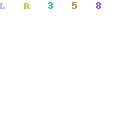
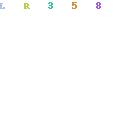
Dibawah ini adalah daftar komponen Windows secara default diloading tetapi kemungkinan tidak diperlukan untuk beberapa kebutuhan (Sumber Techtree)
Computer Browser
Module ini untuk memonitor daftar dari computer yang terhubung kedalam jaringan Network. Module Computer Browser dapat dimatikan bila anda mengunakan computer dirumah tanpa terhubung dengan network / LAN.
Distributed Link Tracking Client
Module ini difungsikan untuk memonitor hubungan antar NTFS file didalam computer sendiri atau jaringn network dengan nama domain. Fungsi module ini hanya dibutuhkan bila seseorang membutuhkan link ke computer lain pada sebuah file. Tidak semua orang membutuhkan link dari dan ke computer anda untuk sebuah file dan anda dapat mematikan (Disable).
Error Reporting Service
Fungsi module Error Reporting Service adalah memberikan laporan bila Windows XP terganggu. Fungsi ini tidak berguna dan dapat di Disable.
Help and Support
Mendapatkan file support dengan menekan F1 untuk mengaktifkan. Apakah anda cukup sering melakukan dan membaca help file dari Windows ?, matikan fitur ini.
Indexing Service
Indexes contents and properties of files on local and remote computers bertujuan untuk mempercepat access ke file dengan cara antiran secara flexibel. Service ini tidak dibutuhkan.
Net Logon
Supports pass-through authentication of account logon events for computers in a domain. Bila anda terhubung dengan network dan sebuah domain. Fitur ini diperlukan, tetapi bila anda hanya mengunakan computer sendiri saja dan tidak memiliki domain. Fitur ini dapat dimatikan.
NetMeeting Remote Desktop Sharing
FItur ini untuk memberikan access ke computer anda melalui Netmeeting lewat jaringan Intranet. Jika anda tidak berkenan memberikan access kepada orang lain, khususnya dengan cara Remote ke computer anda. Sebaiknya fitur ini dimatikan.
Network Location Awareness (NLA)
Module ini untuk mencatat dan menyimpan daftar network konfigurasi serta informasi lokasi. Fungsi ini tidak membantu, dan dapat dimatikan.
Network Provisioning Service
Manages XML configuration files on a domain basis for automatic network provisioning. Tidak dibutuhkan untuk computer home dan sistem simple network. Fitur dapat dimatikan.
Performance Logs and Alerts
Fitur module untuk mencatat performa computer dan kegiatan lain yang dicatat pada sebuah file (Log file). Anda tidak perlu pusing dengan performa sistem Windows anda, matikan karena tidak banyak berguna untuk stand-alone.
Portable Media Serial Number Service
Retrieves the serial number of any portable media player connected to this computer. Fungsi module ini tidak berguna dan hanya diperuntukan bagi Windows Media based/compatible ("PlaysForSure") portable. Pemakai MP3 tidak membutuhkan fitur ini dan sebaiknya dimatikan.
QoS RSVP
Menyediakan pengiriman network signal dan kontrol pada local traffic. Fungsi module dengan konsep memberikan bandwidth lebih besar bagi kebutuhan aplikasi. Nyatanya fungsi ini tidak terlalu berdampak. Pilihan dapat dimatikan atau tetap digunakan.
Remote Desktop Help Session Manager
Manages and controls Remote Assistance. Belum diketahui fungsinya untuk apa, Remote Assistance bisa diterima. Atau tidak diperlukan dan dapat dimatikan.
Remote Registry
Memberikan otorisasi remote user memodifikasi registry pada sebuah computer. Sebaiknya dimatikan.
Security Center
Monitors system security settings and configurations." Menampilkan Pop Up ketika firewall down, Anti virus telah out o date atau sistem Windows update sengaja dimatikan.
Bila anda selalu memonitor ke 3 fungsi diatas, fitur ini dapat dimatikan.Karena fungsi Security center hanya memonitor dan bukan mencegah dan lebih baik mengawasi langsung dari program pengaman anda.
Server
Dukungan file server seperti printer, file untuk berbagi atau share didalam network. Bisa dibutuhkan bisa tidak, bila anda tidak melakukan share antar computer didalam network. Fitur ini dapat dimatikan.
Smart Card
Manages access to smart cards read by this computer. Anda mengunakan Smart Card pada computer anda. Bila tidak sebaiknya dimatikan.
SSDP Discovery Service
Enables discovery of UPnP devices on your home network." Windows akan memonitor hardware lain dengan sistem Plug and Play. Fungsi ini dapat dimatikan bila anda tidak lagi menambah perangkat lain atau hardware yang anda gunakan adalah permanen. Tetapi bila anda mengunakan banyak hardware sebaiknya fitur ini tetap diaktifkan.
System Restore Service
Performs system restore functions. Windows dapat mengembalikan sistem Windows dengan melakukan restore bila set point backup dilakukan. Dengan mengaktifkan system restore akan lebih mudah mengembalikan Windows bila terjadi crash serta malfunction dan mengembalikan Windows XP ke waktu anda melakukan backup.
Ada pendapat, sistem restore tetap diaktifkan karena lebih cepat mengembalikan sistem Windows seperti set point terakhir. Sayangnya sistem ini mengambil space pada storage. Keuntungannya, anda dengan cepat dapat mengembalikan sistem WinXP yang bermasalah
Pilihannya adalah antara kebutuhan anda apakah mengunakan sistem restore untuk mengembalikan Windows dengan penentuan set point yang anda lakukan. Atau mematikan (Disable) tetapi dengan resiko, bila terjadi crash pada Windows anda harus mengulang menginstall kembali. Keuntungan, anda mendapat space storage lebih besar.
TCP/IP NetBIOS Helper
Provides user experience theme management support for NetBIOS over TCP/IP (NetBT) service and NetBIOS name resolution. Matikan bila anda tidak memerlukan NetBIOS untuk network.
Themes
Provides user experience theme management. Untuk alasan performa, seperti menampilkan interface Win2000. Fitur ini dapat dijalankan melalui Desktop Properti. Jadi tidak ada alasan module ini diload. Anda dapat mematikan fitur ini.
Uninterruptible Power Supply
Manages an uninterruptible power supply (UPS) connected to the computer. Sudah jelas fungsinya bila anda mengunakan UPS memerlukan fungsi ini, fitur ini khusus hanya untuk UPS yang terhubung ke computer melalui COM port. Bila tidak, dapat mematikan.
Wireless Zero Configuration
Menyediakan fungsi otomatis untuk Wireless network adaptor. Bila anda tidak memiliki perangkat WIFI dapat dimatikan.
WMI Performance Adapter
Provides performance library information from WMI HiPerf providers. Tidak jelas untuk apa, dan dapat dimatikan.
Workstation
Creates and maintains client network connections to remote servers. Jika anda mengunakan sharing file didalam network, biarkan fungsi ini tetap bekerja. Bila anda tidak mengunakan fitur sharing dan computer anda berdiri sendiri / stand alone. Fitur ini dapat dimatikan dan tidak berdampak pada koneksi internet.
Mengunakan xp-AntiSpy
Utility program ini dibuat oleh www.xp-antispy.org . Fungsinya untuk menghindari sistem operasi Windows terhubung ke Microsoft serta beberapa fungsi tweak agar Windows sedikit lebih cepat.
Fitur penting pada XP-AntiSpy :
* Meningkatkan maksimum koneksi sampai 10 untuk setiap server. Fitur ini dimatikan oleh Windows, khususnya pada patch SP2.
* Mematikan sistem otomatis pelaporan yang tidak diperlukan
* Mematikan fungsi explorer untuk zip file, berguna bila anda sudah terbiasa mengunakan WinZip.
* Mematikan Messaging service, berguna bila anda mengunakan Yahoo Chat atau ICQ dan lainnya
* Mematikan JAVA dan ActiveX bila diperlukan.
Dari beberapa fungsi utiliti yang ada pada xp-AntiSpy, sebaiknya anda berhati hati bila mematikan fungsi Windows dari program ini. Misalnya anda harus memastikan apakah pilihan Java Script akan di disable atau di enable. Bila tidak browser dari Internet Explorer tidak dapat berjalan dengan semestinya.
Tingkat Resolusi yang memperlambat Windows XP
Fitur ini klasik, dengan meningkatkan tampilan warna dengan 32 bit membuat layar Windows lebih nyaman dilihat. Khususnya mereka dengan VGA berkeceptan tinggi biasanya juga memaksimalkan tampilan warna Windows dengan tingkat warna 32 bit.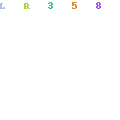
Bila anda merasa layar desktop anda sedikit lambat, coba rubah tampilan fitur warna dari 32 bit ke 16 bit. Selain mempercepat kinerja desktop , gambar dari layar juga lebih responsif. Merubah tingkat warna dari 32 bit ke 16 bit tentu akan mengurangi tampilan gambar pada desktop computer, khususnya mereka yang membutuhkan tayangan gambar dengan kualitas warna seperti photo realistik. Bila anda tidak memerlukan tampilan layar setinggi pemakai aplikasi editing Photo dan 3D, 16 bit color lebih menguntungkan anda dengan tampilan layar lebih cepat.
Buang program yang tidak diperlukan dari start-up
Seperti sistem operasi Microsoft lainnya, ketika meng-install program kedalam harddisk. Umumnya beberapa program menempatkan fitur seperti auto update, driver atau program tambahan pada start-up. Mungkin anda tidak pernah sadar bahwar program yang ditempatkan pada start-up Windows juga memperlambat ketika Windows XP akan digunakan.
Untuk membuka dan melihat program apa saja yang diload ketika pertama kali Windows XP mulai bekerja. Anda dapat mengetik pada Run, dengan Regedit
Fungsi Regedit adalah melihat Registry Windows dan merubahnya bila diperlukan. Area startup terletak pada. Atau gunakan msconfig yang dijalankan melalui Run.
HKEY_LOCAL_MACHINE\Software\Microsoft\Windows\CurrentVersion\Run
Sebagian program yang akan diload pada Sistem Windows XP diluar program Windows XP ditempatkan di area RUN. Pastikan ketika membuang task program pada startup didalam RUN directory adalah program yang tidak anda gunakan.
Bila anda merasa ragu mengutak utik Registry Windows, ada baiknya mengunakan program pembantu seperti TuneUp.
Pada gambar dibawah ini adalah tampilan program TuneUp dengan menu untuk merubah Start-up manager. Dan menon-aktifkan beberapa program yang memang tidak anda perlukan sementara waktu.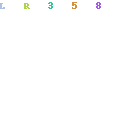
Hasil untuk mengoptimalkan sistem Windows
Dengan merubah setup dari start module pada Service Windows XP, Windows akan memiliki source memory lebih besar untuk aplikasi. Sehingga aplikasi memiliki space memory lebih banyak. Pada gambar dibawah ini adalah contoh Windows XP yang telah di tweak dari unload module. Dengan kapasitas 1GB ternyata Windows XP mampu meminimalkan pemakaian memory hanya 100MB.
http://www.obengware.com/tips/2006/optimizewinxp6.jpg
Dengan Windows XP-AntiSpy sedikitnya membantu membuang fitur dari Windows XP yang tidak dibutuhkan. Karena fitur yang disediakan terkadang menganggu ketika computer bekerja. Memainkan resolusi warna dari 32 bit ke 16 hanya dibutuhkan bila anda merasa tidak membutuhkan aplikasi dengan tingkat warna setara photo pada desktop. Dengan menurunkan tingkat warna menjadi 16bit, VGA akan lebih cepat bekerja dibandingkan membebankan tampilan di 32bit color.
Sedangkan mematikan program pada start-up akan membantu mempersingkat boot Windows XP. Setidaknya anda dapat mengetahui mengapa Windows anda sangat lambat ketika awal pertama kali dijalankan.
Resiko pada optimisasi artikel ini
Mengunakan optimisasi dengan cara merubah Service, registry dan mematikan fitur pada sistem Windows XP tidak lepas dari beberapa resiko. Sebaiknya anda sudah mengetahui apa yang anda lakukan dengan resiko terbesar yaitu Windows XP anda tidak dapat bekerja dengan baik sampai tidak dapat masuk ke layar Desktop WinXP.
Jangan lupa, melakukan perubahan Windows XP ada di tangan anda, dan resiko ditanggung oleh anda sendiri.
Mengubah Icon Drive dengan AutoRun
Pernah lihat icon Drive CDROM yang berubah ketika kita memasukan sebuah CD? nah.. hal yang sama bisa juga kita praktekkan pada Drive Harddisk. Bukalah Notepad anda dan ketik :
[autorun]
icon=nama icon.ico
Save dengan nama autorun.inf dan letakan di root drive yang dituju ( ct : C:\ atau D:\ )
Selanjutnya, letakan file icon yang kita inginkan di tempat yang sama dengan file autorun.inf, lalu restart komputer anda.
Tips : agar tampilan file di drive tidak berantakan, ubah atribut kedua file tersebut menjadi hidden.
Kerusakan pada file win.com
Saat booting windows Anda menampilkan pesan:
The following file is missing or corrupted: Win.com
The following file is missing or corrupted: Win.com
Program too big to fit in memory Cannot find Win.com, unable to continue loading Windows
Program too large
Untuk mengatasinya, Anda harus membuat file win.com baru dengan cara mengekstrak file win.cnf dari CD Windows. Langkah komplitnya sebagai berikut :
Ekstrak file win.cnf dari CD Windows ke folder C:\Windows.
Setelah diekstrak kemudian gantilah nama win.cnf menjadi win.com. Caranya : ren c:\windows\win.cnf c:\windows\win.com
Shortcut ke pengaturan system
Biasanya anda harus mengklik kanan desktop lalus Properties Sebenarnya ada cara yang lebih cepat yaitu dengan menggunakan shortcut. Caranya :
1. Klik kanan pada desktop, pilih New - Shortcut.
2. Pada command line, ketikkan C:\WINDOWS\CONTROL.EXE Sysdm.cpl, System,1
3. Klik next dan beri nama shortcut tersebut.
4. Terakhir klik Finish.
Disable klik kanan pada Dekstop & Windows Explorer
Jika Anda meng-enable setting di bawah ini maka tidak ada yang bisa melakukan klik kanan pada Desktop & Windows Explorer. Dengan kata lain menu yang muncul waktu klik kanan tidak ada lagi.
Ikutilah langkah berikut.
Klik Start---->Run, ketikkan regedit lalu tekan Enter.
Key: HKEY_CURRENT_USER\Software\Microsoft\Windows \CurrentVersion\Policies\Explorer
Value Name: NoViewContextMenu
Data Type: REG_DWORD
Data: (0 = disabled, 1 = enabled)
Disable klik kanan pada Taskbar
Jika Anda meng-enable setting di bawah ini maka tidak akan muncul menu waktu melakukan klik kanan pada Start Menu, Tab control, dan Clock.Ikutilah langkah berikut.
Klik Start*Run, ketikkan regedit lalu tekan Enter.
Key: [HKEY_CURRENT_USER\Software\Microsoft\Windows \CurrentVersion\Policies\Explorer]
Value Name: NoTrayContextMenu
Data Type: REG_DWORD
Data: (0 = disabled, 1 = enabled)
Perataan teks pada Drop Down Menu
Drop down menu = menu yg muncul saat Anda mengklik menu File, Edit, Help, dll pd berbagai aplikasi Windows
Secara default, alignment pada drop down menu adalah rata kiri. Kalau Anda suka, Anda bisa menggantinya menjadi rata kanan. Ikutilah langkah berikut.
Klik Start---->Run, ketikkan regedit lalu tekan Enter.
Caranya :
Key: HKEY_CURRENT_USER\Control Panel\Desktop
Value Name: MenuDropAlignment
Data Type: REG_SZ
Data: (0 = rata kiri, 1 = rata kanan)
Instal Font
Untuk menginstall font biasanya kita harus mengikuti langkah yang panjang : Start > Settings > Control Panel > Font. Lalu dari situ Anda harus klik File > Install New Fonts. Cara tersebut tentunya sangat menjengkelkan. Sebenarnya ada cara yang lebih mudah, yaitu :
1. Buka registry editor.
2. Pindah ke key "HKEY_CLASSES_ROOT\TTFFILE\SHELL".
3. Pilihlah perintah "Edit ---> New---> Key" dan berikanlah nama "Install Fonts" pada key yang baru diletakkan tadi.
4. Klik ganda pada bagian jendela kanan pada entry "(Default)".
5. Berikan nilai "Value"-nya "Install Font" dan konfirmasikan perubahan ini dengan mengklik "OK"
6. Tandai sekali lagi subkey "Install Font" dan di dalamnya dengan menggunakan perintah "Edit > New > Key".
7. Buatlah sebuah subkey baru yang dinamakan "command".
8. Klik ganda pada "(Default)", berikan pada "Value"-nya perintah "c:\windows\command\xcopy32.exe %1 c:\windows\fonts"
Sekarang jika Anda mengklik kanan pada file *.ttf akan muncul menu Install Fonts. Jika anda memilih menu ini, maka file font tersebut akan di-copy ke dalam folder Windows anda.
Cara kedua :
1. Buat shortcut yang menunjuk ke directory font pada Windows Anda (C:\Windows\Fonts).
2. Letakkan shortcut tersebut pada directory Send To.
Sekarang untuk menginstall font, klik kanan pada file *.ttf, pilih Send To > Fonts
Menyembunyikan menu Taskbar
Jika Anda meng-enable setting ini maka menu Taskbar yang terdapat pada Setting pada Start Menu akan hilang.
Ikutilah langkah berikut.
Klik Start----->Run, ketikkan regedit lalu tekan Enter.
Key: HKEY_CURRENT_USER\Software\Microsoft\Windows \CurrentVersion\Policies\Explorer
Value Name: NoSetTaskbar
Data Type: REG_DWORD
Data: (0 = disabled, 1 = enabled/sembunyikan)
Menyembunyikan menu Folder Options Jika Anda meng-enable setting ini maka menu Folder Options yang terdapat pada Start Menu - Setting akan hilang.
Ikutilah langkah berikut.
Klik Start*Run, ketikkan regedit lalu tekan Enter.
Key: HKEY_CURRENT_USER\Software\Microsoft\Windows \CurrentVersion\Policies\Explorer
Value Name: NoFolderOptions
Data Type: REG_DWORD
Data: (0 = disabled, 1 = enabled/sembunyikan)
Menyembunyikan Menu Control Panel
Jika Anda meng-enable setting ini maka menu Taskbar yang terdapat pada Setting pada Start Menu akan hilang.
Ikutilah langkah berikut.
Klik Start---->Run, ketikkan regedit lalu tekan Enter.
Key: HKEY_CURRENT_USER\Software\Microsoft\Windows \CurrentVersion\Policies\Explorer
Value Name: NoControlPanel
Data Type: REG_DWORD
Data: (0 = disabled, 1 = enabled/sembunyikan)
For detail
 Keyboard merupakan salah satu komponen yang melengkapi komputer. Bagi Anda yang sering menghabiskan waktu di depan komputer, menggunakan keyboard yang benar-benar nyaman dipakai adalah hal yang penting diperhatikan agar jari-jari dan pergelangan tangan Anda tidak sakit dan tegang.
Keyboard merupakan salah satu komponen yang melengkapi komputer. Bagi Anda yang sering menghabiskan waktu di depan komputer, menggunakan keyboard yang benar-benar nyaman dipakai adalah hal yang penting diperhatikan agar jari-jari dan pergelangan tangan Anda tidak sakit dan tegang.Bagaimana memilih keyboard yang baik dan nyaman dipakai? Berikut beberapa tips yang bisa dijadikan pertimbangan.
1. Pilih keyboard yang ergonomis.
Bagi yang sering berinteraksi dengan komputer, disarankan untuk memilih keyboard yang ekonomis. Seperti dilansir monstersandcritics.com, Stefan Willecke dari majalah PC-Welt mengungkapkan, keyboard yang ergonomis akan membantu mengurangi ketegangan pada pergelangan tangan Anda. Perhatikan juga kenyamanan dan kemudahan menekan tombol keyboardnya.
Keyboard ergonomis biasanya berbentuk datar dan umumnya dibagi dalam dua segmen. Terkadang juga terdapat track ball yang bisa digunakan sebagai mouse. Semua fasilitas ini dihadirkan guna menghindari pengguna meletakkan tangannya dalam posisi yang salah, yang akan berakibat pada sakit yang berkepanjangan.
2. Warna keyboard juga berpengaruh pada penglihatan.
Ergonomis tidak hanya terbatas pada bentuk dan disain saja. Warna juga menjadi salah satu unsur penting ergonomis. Hindari warna yang kontras, karena warna-warna seperti itu tidak termasuk dalam kategori ergonomis. Pilih warna keyboard yang tidak 'sakit' dipandang mata. Umumnya hitam dan perak menjadi warna pilihan banyak konsumen.
3. Pertimbangkan fungsi ekstra yang disertakan pada keyboard.
Fungsi-fungsi ekstra tersebut akan mempermudah kerja Anda selagi bergulat dengan komputer. Beberapa keyboard yang mahal bahkan ada yang dilengkapi tombol untuk memunculkan program kalkulator saku Windows. Ada juga keyboard yang memungkinkan pengguna memberi fungsi pada tombol tambahan. Artinya, seluruh aktifitas yang sudah dilakukan bisa dipanggil kembali hanya dengan menekan sebuah tombol di keyboard.
4. Bagi pengguna yang menginginkan keamanan pada komputernya, bisa dimulai dari keyboard. Pasalnya, saat ini sudah tersedia keyboard yang bisa mendeteksi sidik jari. Sidik jari inilah yang menentukan apakah seseorang bisa menggunakan keyboard tersebut atau tidak.
5. Pilihlah keyboard dengan port USB.
Fasilitas ini akan memudahkan Anda yang senang bergelut dengan pemutar MP3 atau kamera digital.
6. Sesuaikan harga keyboard dengan kantong Anda.
Soal harga? Pastinya ada banyak variasi harga keyboard mulai dari US$ 10 untuk keyboard biasa hingga US$ 300 untuk keyboard yang dilengkapi dengan 3 port USB. Sementara itu keyboard ergonomis tersedia dengan harga sekitar US$ 40. Sesuaikan dengan kebutuhan dan kapasitas kantong Anda sesaat akan membeli keyboard.
7. Rawat keyboard dengan cara rajin membersihkannya.
Barang mahal sekalipun, jika tidak dirawat lama kelamaan akan rusak. Gunakan kuas untuk membersihkan sela-sela tombol keyboard. Dan tentu saja, jangan makan atau minum di dekatnya karena bisa saja tanpa sengaja Anda menumpahkan makanan atau minuman pada keyboard.
For detail
 Memilih Processor & Mainboard itu kadang-kadang ribet karena terlalu banyak merek & tipe yang beredar di pasaran. Simak artikel kami berikut ini sebagai panduan bagi anda untuk memilih Processor & Mainboard yang sesuai dengan kebutuhan anda.
Memilih Processor & Mainboard itu kadang-kadang ribet karena terlalu banyak merek & tipe yang beredar di pasaran. Simak artikel kami berikut ini sebagai panduan bagi anda untuk memilih Processor & Mainboard yang sesuai dengan kebutuhan anda.
Bagaimana Memilih Processor?
Meski di pasaran ada banyak merk processor yang banyak beredar, namun kami mencoba menyempitkan pilihannya dengan membaginya menjadi dua bagian. Hal ini berdasarkan ketersediaan dan kebutuhan. Bagian yang pertama adalah processor Intel Pentium 4 family dan yang kedua AMD Athlon 64 Family.
Kedua merk processor tersebut merupakan merk yang paling banyak dicari dan digunakan oleh kebanyakan orang dan keduanya memiliki beberapa fitur yang cukup berbeda. Di antaranya adalah Intel menggunakan long instruction pipelines yang didesain menghasilkan skala kecepatan clock supertinggi. Sedangkan pada AMD sendiri tidak menggunakan fitur tersebut, melainkan lebih menggunakan fitur shorter Instruction pipelines yang menghasilkan efisiensi yang baik namun sayangnya tidak bisa menghasilkan skala kecepatan yang tinggi. Untuk kalangan umum pastinya kedua hal tersebut akan membingungkan, karenanya kami akan mencoba menjelaskan bagaimana kelebihan dan kerurangan dari masing-masing merk processor.
Intel Pentium 4 Family
Biasa disebut Pentium 4. Meski dalam satu keluarga namun memiliki kecepatan yang berbeda-beda. Demikian juga dengan socket yang digunakan. Versi terbanyak yang digunakan Pentium 4 adalah menggunakan socket 478. Pada versi terbarunya telah menggunakan socket LGA 775 untuk mendukung beberapa motherboard keluaran terbaru.
Prescott
Merupakan generasi pertama Pentium 4 yang memiliki 1 MB L2 cache dan memiliki kecepatan 3,8 GHz. Namun, pada processor ini memiliki kendala yang cukup signifikan, yaitu memiliki panas yang cukup tinggi. Dan processor ini belum mendukung operating system dan aplikasi 64-bit. Segi baiknya, processor ini memang memiliki kinerja yang baik untuk menunjang kebutuhan multiaplikasi dan gaming.
Pentium 4 Extreme Edition
Merupakan jajaran processor premium dari Intel, untuk CPU desktop PC. Yang terbaru juga telah menggunakan socket LGA 775 dan berjalan di atas 3,46 GHz dengan fitur 512 K L2 cache ditambah dengan 2 MB L3 cache dan FSB sebesar 1066 MHz. Ia juga tersedia dalam versi 64-bit CPU.
Pentium D
Keluarga CPU Intel yang memiliki arsitektur dual-core. Beberapa seri yang sudah tersedia, di antaranya Pentium D 840, 830, dan 820 yang memiliki clock dari 2,80 sampai 3,20 GHz dengan FSB 800 MHz. Dengan L2 cache yang dimilikinya 2x1 Mb. Dengan dual-core, diharapkan mampu melakukan pemrosesan data dengan waktu yang lebih singkat. Selain itu, processor ini telah dilengkapi dengan EMT64T (Extended Memory 64 Technology) yang mendukung operating system dan aplikasi 64-bit.
Jika Anda tertarik untuk membeli processor keluaran Intel, agaknya jajaran processor Pentium D adalah pilihan ideal. Dual-core dan dukungan 64-bit menjadi alasan utama. Karena ke depannya semua aplikasi dan operating system akan menggunakan 64-bit. Di samping harga jual processor ini terbilang cukup relevan, yaitu sekitar US$279.
AMD Athlon 64 Family
AMD memiliki tiga jenis processor dengan performa yang berbeda. Yaitu, Athlon 64 dan FX Series, juga Sempron. Meski dari ketiganya memiliki basic teknologi yang sama, namun beberapa fitur dan harga yang ditawarkan memiliki perbedaan yang cukup berarti.
Pada dasarnya, processor AMD Athlon 64 mampu menghasilkan kecepatan yang tinggi terhadap aplikasi yang menggunakan banyak floating point dan kebutuhan bandwidth yang besar. Mengapa demikian?
AMD Athlon 64
Pada processor ini memiliki dua versi. Versi yang pertama yang masih menggunakan memory single-channel. Yaitu Athlon 64 yang menggunakan socket 75. Sedangkan yang kedua menggunakan socket 939 dan sudah memiliki teknologi memory dual-channel. Untuk harga, sudah barang tentu Athlon 64 754 memiliki harga yang lebih murah dibanding 939. Keduanya memiliki L2 cache sebesar 1 MB, sedangkan untuk kecepatan yang ditawarkan beragam, mulai dari 2,4 GHz sampai dengan 3,0 GHz.
Athlon 64 FX
Processor ini merupakan processor yang paling tepat untuk menunjang para gamer, karena selain dilengkapi dengan L2 cache sebesar 1 MB dengan kecepatan terendah yang ditawarkan sebesar 2,6 GHz. Pada processor keluaran AMD baik Athlon 64 ataupun Athlon 64 FX sudah mendukung aplikasi dan operating system 64-bit. Dan kini AMD telah mengeluarkan processor dualcore, yaitu AMD Athlon 64 X2, masih menggunakan socket 939.
Core Logic Chipset
Seperti yang telah kami sebutkan di awal, salah satu bagian untuk memilih motherboard selain menentukan processor yang digunakan, core logic chipset juga bagian yang tidak kalah penting untuk dipertimbangkan. Mengapa demikian?
Jika diumpamakan sebuah motherboard adalah kota, maka core logic chipset merupakan pemerintah local yang melakukan pengaturan alur informasi. Chipset memiliki tugas yang amat vital. Ia akan memerintahkan apa yang harus dilakukan oleh port USB, juga menentukan seberapa cepat system mengakses memory. Dengan demikian fungsi dari core logic chipset sangatlah penting untuk menunjang kinerja komputer.
Sekarang ini, beberapa motherboard menggunakan dua skenario yang cukup berbeda. Skenario pertama adalah motherboard yang didesain untuk processor Intel Pentium 4. Masih mengadopsi cara lama, yaitu menggunakan memory controller yang tertanam di dalam chipset nortbridge.
Pada skenario ini, chipset pada motherboard bertugas sekaligus sebagai memory controller yang merupakan mesin pengontrol untuk mengatur semua kebutuhan yang ada. Memory controller terletak di dalam chipset northbridge yang berada dengan jarak yang relatif tidak terlalu jauh dari processor. Tujuannya untuk menghasilkan bus bandwidth memory yang besar.
Skenario yang kedua adalah motherboard untuk AMD Athlon 64, Athlon 64 FX dan Athlon 64 X2 yang memiliki perbedaan jauh dengan Intel. Pada motherboard AMD Athlon 64, memory controller tidak lagi terdapat pada nortbridge chipset, melainkan dipindahkan ke dalam processor.
Pada kondisi ini, bus memory controller bisa sama cepat dengan kecepatan core processor. Dengan demikian, menjadikan sebuah pasangan gigahertz yang cepat sehingga mampu menghasilkan kinerja yang jauh lebih cepat ketimbang skenario yang pertama.
Namun,ini bukan merupakan kemenangan secara mutlak, karena besarnya performa yang dimiliki oleh AMD memiliki kekurangan dalam fleksibilitas.
Intel memang memiliki fleksibilitas yang cukup baik. Contohnya jika Anda sekarang membeli processor Intel Pentium 4, Anda bisa menggunakan processor tersebut pada motherboard yang menggunakan DDR400. Demikian juga untuk motherboard DDR2/800
bahkan untuk motherboard DDR3, yang akan segera diluncurkan.
Hal tersebut tidak terjadi jika Anda menggunakan processor AMD Athlon 64 ataupun 64 FX karena controller-nya terikat pada satu teknologi memory saja. Sehingga Anda harus menyesuaikan memory yang Anda gunakan sesuai dengan controller yang terdapat secara terintegrasi di dalam processor.
Itulah salah satu alasan kenapa sampai sekarang ini AMD masih mengadopsi teknologi memory DDR 400. Karena selain ingin tetap memberikan fleksibilitas terhadap konsumennya, AMD juga beranggapan kemampuan bandwith memory yang dihasilkan DDR 400 masih mampu menangani semua kebutuhan proses computing saat ini.
Meskipun semua chipset mengacu pada memory controller, namun core logic chipset sendiri memiliki beberapa fungsi yang sangat penting. Yaitu performa USB, harddisk, dan seberapa cepat PCI dan VGA slot (AGP atau PCIe x16) dapat mentransfer data.
Perkembangan Chipset Terakhir
Intel
Untuk Intel sekarang ini telah meluncurkan motherboard dengan chipset 955X dan 945P yang mendukung DDR2/667, dan secara tegas meninggalkan DDR400. Namun pada chipset ini, hal yang paling diunggulkan adalah kemampuan chipset mendukung fitur dual-core processor.
nVIDIA
Setelah sebelumnya sempat berseberangan dengan Intel, kini chipset nVIDIA bisa bersanding dengan processor Intel. Dengan mencoba mengeluarkan chipset terbarunya yaitu nVIDIA nForce4 Intel Edition. Chipset serupa sebelumnya hadir untuk basis Athlon 64. Pada chipset tersebut telah mendukung teknologi SLI dan dilengkapi dengan SATA 3 GB juga Firewall. Namun sayangnya, belum ada kepastian dari nVIDIA, mengenai dukungan chipset tersebut untuk dual-core processor.
VIA
Meski produsen yang satu ini terbilang lambat mengembangkan teknologi ketimbang kedua produsen yang telah kami sebutkan di atas, namun VIA telah mengeluarkan VIA PT984 Pro. Keunikan chipset ini adalah dapat menjalankan video card PCI Express x16 juga AGP 8x. Keduanya dapat berjalan secara simultan dan mendukung dual monitor. Namun, hal tersebut berbeda dengan SLI. Karena pada konfigurasi SLI, mampu membagi
bandwidth data dari dua buah video card. Selain itu, VIA memberikan dua pilihan memory yaitu DDR400 dan DDR2 667 sehingga bisa menyesuaikan dengan kebutuhannya.
Setelah sebelumnya kami berikan beberapa tip untuk memilih processor, maka kami akan memberikan juga kepada Anda bagaimana memilih chipset yang tepat.
- Hal pertama yang Anda harus perhatikan adalah jenis chipset yang digunakan. Jangan terkecoh dengan nama-nama produk yang unik. Beberapa produsen sengaja menggunakan nama yang unik untuk menarik pembeli. Namun tidak jarang hasil dan kinerja yang dimilikinya kurang sesuai dengan namanya.
- Perhatikan kecepatan interkoneksi antara chipset northbride dengan southbridge. Kecepatannya minimal menggunakan 133 MB/s. Beberapa produk terbaru sudah bisa mencapai 2 GB/s. Mana yang harus dibutuhkan, itu adalah sebuah pertanyaan yang sulit. Untuk kebutuhan ‘normal’ 800 MB/s hingga 1 GB/s terbilang cukup memadai. Anda juga butuh pertimbangan untuk konfigurasi chipset jika ada 4 PCI Express X1 dalam sebuah sourthbridge, Anda akan membutuhkan 1-2 GB/s koneksi untuk mendukung bandwidth yang sesuai, namun jika hanya ada X1 jalur yang terhubung langsung ke northbridge, maka interkoneksi tersebut belum Anda butuhkan.
- Perhatikan chipset southbrigde, produsen motherboard dapat dengan mudah menukar chipset tersebut dengan chipset yang lain. Dan jika hal tersebut terjadi, maka beberapa fitur yang dimiliki akan lebih sedikit dan terbatas. Karenanya Anda harus memperhatikan
dengan benar.
- Sama halnya dengan memilih motherboard, untuk memilih chipset yang tepat Anda juga membutuhkan second opinion untuk memberikan referensi yang tepat. Karenanya Anda bisa mendapatkan dari beberapa review pada media tentang chipset tersebut agar Anda tidak menyesal di kemudian hari.
Setelah semuanya kami jelaskan, maka tinggal Anda yang menentukan pilihan dan selamat membangun komputer baru. Semoga dengan panduan ini, Anda tidak terjebak dalam memilih.
TIPS PEMASANGAN MOTHERBOARD
Memasang motherboard bukanlah sesuatu yang sulit. Tidak diperlukan ijasah ataupun kecerdasan jenius untuk dapat melakukannya. Melainkan hanya perlu membutuhkan ketelitian dan kemauan. Untuk melakukan hal tersebut, akan kami berikan panduan untuk Anda.
1. Perhatian khusus untuk jumper.
Sampai sekarang ini memang tidak ada standar layout untuk jumper pada motherboard. Hal ini dikarenakan industri produsen motherboard, memiliki desain layout tersendiri. Meskipun tidak mencolok antara masing-masing produsen. Namun, untuk Anda yang baru kali pertama memasang motherboard, kami sarankan untuk membaca buku manualnya. Karena tidak semua produk motherboard, memiliki penjelasan text yang tertera jelas pada PCB motherboard. Jangan menebak-nebak untuk hal ini.
2. Teknologi sekrup.
Cukup sulit untuk menentukan kategori yang tepat untuk hal ini. Sebelum memasang motherboard, kebanyakan casing dilengkapi sekrup yang cukup banyak. Optimalkan penggunaannya. Usahakan semua titik lubang pengikat motherboard terpasang sekrup. Dengan demikian, motherboard dapat terpasang dengan lekat di casing. Namun tentunya jangan asal pasang. Sesuaikan panjang dan ukuran sekrup sesuai dengan lubang yang digunakan.
3. Gunakan I/O Shield.
Sebuah plat besi yang berfungsi untuk menutup celah yang terdapat antara input/ouput konektor dari motherboard. Dengan memasangkan plat besi tersebut, selain komputer akan terlihat rapi, komputer juga akan lebih tertutup sehingga tidak dimasuki oleh kotoran atau serangga. I/O Shield biasanya disediakan pada paket penjualan sebuah motherboard. Bentuknya yang spesifik, disesuaikan dengan ketersedian I/O pada produk motherboard yang bersangkutan. Sebaiknya jangan menggunakan I/O shield untuk motherboard lain, karena dapat menghalangi I/O yang tersedia.
4. Pilih port yang tepat.
Asumsi bahwa dengan memasangkan SATA atau PATA drive ke dalam sembarang konektor akan membuat sistem Anda bisa booting. Beberapa motherboard menyediakan RAID controller untuk SATA/PATA. Untuk ini, membutuhkan driver yang biasanya disertakan dalam sebuah disket. Anda harus menginstalnya terlebih dahulu baru Windows XP Anda bisa booting. Anda juga harus melakukan setting-an terlebih dahulu dari dalam BIOS dan mengalamatkan RAID untuk bisa digunakan pada harddisk PATA.
5. Sesuaikan RAM.
Sebelumnya banyak orang yang mengatakan bahwa untuk menjalankan dual-channel, cukup dengan cara memasang memory sesuai dengan warnanya. Jika Anda memasang memory pertama pada slot berwarna biru, memory kedua pun harus demikian. Namun bagaimana jika motherboard tersebut memiliki 4 slot memory dengan warna yang sama? Jawabannya bisa Anda temukan pada buku manual motherboard tersebut. Jika Anda tidak mendapatkan konfigurasi yang tepat untuk dual-channel memory tersebut, kemungkinan besar sistem akan mengalami penurunan kinerja yang cukup signifikan.
6. Gunakan power konektor yang sesuai.
Pada motherboard keluaran terbaru menggunakan konektor yang berbeda dengan yang terdahulu. Oleh karena itu, pasang semua konektor power yang ada sesuai dengan yang terdapat di motherboard, jangan pernah menggabungkan dua power ke dalam satu konektor, karena bisa menyebabkan kerusakan yang fatal.
7. Pemasangan processor.
Ini adalah bagian yang tersulit dalam pemasangan motherboard. Karena jika Anda salah memasangnya bukan tidak mungkin processor Anda akan rusak. Pada motherboard lama, Anda membutuhkan alat bantu obeng untuk melepaskan pengait heatsink. Dan tak sedikit yang memiliki tingkat kesulitan yang tinggi. Karenanya jika Anda masih menggunakan motherboard dengan socket lama (Socket A, dan socket 478) harus berhati-hati. Pada motherboard sekarang (socket 775, 754, dan 939) bisa dibilang bisa langsung dipasang tanpa harus menggunakan alat bantu obeng. Pengait heatsink jauh lebih mudah dioperasikan, dibanding processor jaman dulu.
LEBIH LANJUT
www.intel.com
www.ati.com
www.nvidia.com
www.amd.com
www.sis.com
www.via.com.tw

CEO Microsoft, Steve Ballmer (microsoft)
San Francisco - Tak biasanya Microsoft akur dengan pengembang software open source. Raksasa bisnis komputer ini menyatakan, akan membuka informasi teknis dari sebagian software produksinya untuk memudahkan pengembang open source memanfaatkannya secara gratis.
"Tujuannya untuk mempromosikan interoperabilitas yang lebih besar serta kesempatan bagi konsumen dan pengembang. Hal ini dilakukan dengan membuat produk kami lebih terbuka dan membagi informasi mengenai teknologinya,' ungkap CEO Microsoft, Steve Ballmer.
Microsoft memaparkan, akan membeberkan beberapa detail kode-kode teknis dari software populernya seperti Office 2007 dan sistem operasi Windows Vista. Microsoft memposting sekitar 30.000 halaman mengenai informasi protokol softwarenya secara online yang sebelumnya dirahasiakan, sehingga bisa diakses mereka yang membutuhkannya.
Steve Ballmer menambahkan, Microsoft tak akan lagi menempuh langkah hukum untuk menggugat developer open source jika mereka hendak memanfaatkan keterbukaan software ini untuk tujuan non-komersial. Sebelumnya, Microsoft sering menggugat pengembang open source dengan tuduhan pelanggaran hak cipta.
Tentu saja, langkah Microsoft ini ada latar belakangnya. Seperti dikutip detikINET dari AFP, Jumat (22/2/2008), tindakan ini dilakukan setelah Komisi Eropa berulangkali menginvestigasi Microsoft atas tuduhan monopoli bisnis. Menurut Microsoft, mereka akan melakukan langkah yang diperlukan untuk memenuhi hukum di Eropa.
Meski demikian, Komisi Eropa yang pernah mendenda Microsoft karena dinilai bersalah memanfaatkan dominasinya di pasaran, tampaknya tak begitu terkesan. "Pengumuman ini tak ada kaitannnya dengan pertanyaan apakah Microsoft telah memenuhi aturan hukum Eropa atau tidak," demikian pernyataan mereka. ( fyk / fyk )
- Forum diskusi, jual-beli, promosi ala detikINET
 Repot memang jika satu komputer digunakan banyak orang. Anda mungkin menyimpan file-file rahasia yang tak ingin orang lain membacanya. Bagaimana mengamankan file dan folder itu dari tangan-tangan jahil?
Repot memang jika satu komputer digunakan banyak orang. Anda mungkin menyimpan file-file rahasia yang tak ingin orang lain membacanya. Bagaimana mengamankan file dan folder itu dari tangan-tangan jahil?
Jika Anda merasa repot melindunginya secara manual, program-program pelindung file/folder bisa menjadi alternatif pilihan Anda. Program-program tersebut bisa diunduh di Internet. Berikut beberapa software yang bisa Anda gunakan untuk mengamankan file dan folder Anda.
1. Folder Lock
Sistem operasi Windows memang menyediakan fasilitas penyembunyi folder. Sayangnya banyak orang yang sudah mengerti bagaimana membuatnya menjadi tak tersembunyi lagi. Folder Lock mungkin bisa menjadi alternatif pilihan.
Folder Lock merupakan software pengunci folder. Program ini muncul sekitar 2 tahun yang lalu. Fungsinya hampir sama seperti gembok. Folder Lock akan memunculkan kotak dialog untuk mengisi password setiap file yang diklik. Tak hanya mengunci, file yang dilindungi pun akan menjadi tersembunyi. Fasilitas yang ditawarkan juga beragam, mulai dari perlindungan dari virus, mengenkripsi dan mengacak data.
Aplikasi ini berukuran 1,82 MB dan dapat berjalan pada platform Windows 98/ME/NT/2000/XP. Program ini bisa diperoleh melalui situs www.newsoftwares.net/folderlock. Sayangnya program tersebut merupakan shareware yang tidak gratis karena Anda harus mengeluarkan kocek US$35 untuk mendapatkannya.
2. Cryptainer LE 5.0.1
Software ini akan membuatkan Anda kontainer data atau folder yang digunakan untuk menyimpan berbagai ragam data. Anda tinggal memasukkan file-file yang akan dienkripsi ke dalam folder tersebut. Tidak hanya bisa bekerja di PC (komputer), program ini juga bisa digunakan dalam media penyimpanan lain seperti USB Drive, CD ROM, Flash Disk dan lainnya.
Selain berfungsi melindungi data, software ini juga mampu melindungi e-mail. Anda bisa mendapatkan software ini secara cuma-cuma alias gratis melalui situs http://www.cypherix.co.uk/cryptainerle/. Sama seperti Folder Lock, program ini bisa berjalan pada platform Windows 98/ME/NT/2000/XP
3. MySecretFolder
Software ini memberikan opsi pada pengguna untuk memilih fitur menyembunyikan direktori atau perlindungan folder dengan password. Opsi pertama hanya menyembunyikan saja tanpa pemberian password. Opsi kedua hanya memberikan perlindungan file dengan password saja.
Aplikasi ini dapat berjalan pada platform Windows 98, ME, 2000, Server 2003 dan Windows XP. Untuk pengunduhan, dukungan dan update, dapat diakses melalui situs http://www.my-secret-folder.com/.
4. FileGhost
FileGhost merupakan salah satu tool keamanan yang bisa digunakan untuk memproteksi file atau folder. Dengan program ini, secara aman Anda bisa mengunci, menyembunyikan, menolak (deny) file reading, file writing, mencegah langkah penghapusan file (deleting), penyalinan (copying), pemindahan (moving, pengubahan nama file/folder (renaming) dan replacing.
Program perlindungan ini juga bisa diaplikasikan pada file, folder, volume hard disk, CD/DVD-ROM, flash card atau media penyimpanan lain, tanpa memperhatikan file system yang digunakan (FAT atau NTFS).
Program ini juga sangat user friendly dan mudah digunakan. Cukup dengan men-drag and drop file Anda dan mengatur pengecekan yang diinginkan, maka program perlindungan akan segera bekerja. Dengan FileGhost, Anda tidak hanya bisa melindungi data penting Anda dari orang lain, tetapi juga dari program jahat seperti virus, trojan, spyware dan program jahat lainnya.
Soal platform, program ini berjalan pada Windows 2K/XP/2K3. Sayangnya, program ini tidak gratis. Namun untuk coba-coba saja, program ini disediakan gratis.
Cara Manual
Kalau Anda malas menggunakan software, berikut beberapa cara manual yang bisa Anda coba untuk melindungi file/folder.
A. Memproteksi file Word/Excel.
Langkah-langkahnya:
1. Bukalah file Word atau Excel yang ingin Anda lindungi.
2. Pada menu toolbar, pilihlah menu Tools kemudian pilih Options dan masuk ke menu Security.
3. Setelah Anda memasuki Security, akan muncul box dimana Anda akan diminta untuk mengetikkan password untuk melindungi file.
4. Pada sebelah kanan box tadi, terdapat menu Advanced. Jika Anda menginginkan kata kunci yang diisikan terenkripsi dengan lebih kuat, pilihlah menu ini. Pada menu Advanced, terdapat pilihan enkripsi mulai dari yang paling lemah yakni "Weak Encryption", yang bekerja dengan operasi XOR. Level ini tidak ada pilihan panjang kata kunci.
Kemudian selevel lebih tinggi terdapat enkripsi mode "Office 97/2000 Compatible" untuk standar perlindungan file. Level selanjutnya bervariasi namun tetap dengan metode enkripsi RC4. Pada level ini, Anda sudah bisa mengisikan panjang kata kunci dengan minimal 40 hingga 128 huruf. Berbagai teknik enkripsi ditawarkan, mulai dari DSS, RSA dan AES.
5. Klik OK untuk memilih tipe enkripsi dan Anda akan kembali ke tampilan awal Security.
7. Selain itu, masih terdapat box untuk mengisikan kata kunci yang akan menawarkan pada Anda untuk perlindungan modifikasi file, apakah file tersebut dapat diubah atau hanya read-only. Rekomendasi kami, isilah box ini demi keamanan yang lebih kuat.
8. Klik OK, lalu akan muncul kotak dialog yang meminta Anda untuk mengisikan kembali kata kunci untuk membuka dan memodifikasi file.
9. Anda akan kembali pada file anda. Jangan lupa untuk menyimpannnya terlebih dahulu sebelum Anda menutupnya agar pengaruh pemberian kata kunci tadi berkhasiat.
Bagaimana jika ingin menghilangkan perlindungan tadi? Caranya:
1. Buka kembali file tersebut
2. Masuk ke bagian Security dan hapus kata kunci pada box yang telah anda isikan.
3. Klik OK
4. Kembali ke file dan simpan kembali file tersebut.
B. Melalui Regedit
Cara ini memang kurang populer jika dibandingkan dengan kinerja software yang lebih mudah. Langkahnya:
1. Klik Start > Run, lalu ketikkan regedit kemudian tekan Enter.
2. Anda akan digiring ke file HKEY_CURRENT_USER. Lalu dari HKEY_CURRENT_USER pilih Software\Microsoft\Windows\CurrentVersion\Policies\Explorer
Di window sebelah kanan akan terdapat "NoFolderOptions". Dobel klik NoFolderOptions, Data Type: REG_DWORD. Yang 'diakali' disini adalah bagian datanya. Data: (0 = disabled, 1 = enabled/sembunyikan). Jika Anda meng-enable setting ini, maka menu Folder Options yang terdapat pada Start Menu - Setting akan hilang.
Bagaimana cara memunculkan folder option kembali? Berikut langkahnya:
1. Buka menu RUN
2. ketikan gpedit.msc
3. buka user configuration
4. buka administrativ temple
5. buka Windows componen
6. buka windows explorer
7. cari menu Remove the Folder Options menu item from the tools menu
8. klik 2x lalu pilih disable OK Coba buka My Computer lihat di tab Tool pasti Folder Optionsnya sudah muncul kembali.
For detail
Label: pc security and virus
BIOS pada komputer memegang peranan penting sebagai pengatur utama pada semua peralatan di dalam komputer anda. Pada perkembangan BIOS saat ini, banyak "setting" baru yang bermunculan dan bahkan beberapa pembuat BIOS menambahkan fungsi-fungsi khusus untuk BIOS supaya bisa mengoptimalkan kinerja komputer anda. Artikel berikut akan membahas bagaimana tips mengoptimalkan BIOS pada komputer anda dan info serta pertanyaan mengenai BIOS di sini.
Kadang kita lebih menyepelekan spyware, adware, malware, trojan dan lain sebagainya berada di komputer kita, karena mereka tidak terlalu memperlihatkan kerusakan yang berbahaya bagi PC. Sayangnya anggapan tidak terlalu berbahaya ini menyesatkan karena kita jadi kurang waspada terhadap serangan-serangan tersebut. Berbagai macam spyware tadi dapat menyebabkan infeksi pada performa sistem sehingga sitem jadi kurang stabil dan lambat, selain itu pengganggu-pengganggu tersebut juga menyerang koneksi internet sehingga koneksi jadi lambat dan download jadi terganggu. Tidak hanya itu, permainan game dan aplikasi lainnya seperti aplikasi multimedia juga terganggu karena sistem operasi mengalami gangguan.
Untuk itu program anti spyware perlu digunakan untuk menangani masalah-masalah tersebut. Berikut review program-program anti-spyware terbaik yang bisa anda dwonload atau anda gunakan secara online yang disusun berdasarkan abjad agar memudahkan scrolling dan dimengerti.
1. Ad-Aware
http://lavasoftusa.com/products/ad_aware_free.php
Aplikasi anti-spyware yang banyak digunakan dan populer ini menyediakan proteksi maksimal untuk masalah-masalah yang berhubungan dengan spyware, versi gratisnya sudah memiliki semua fitur-fitur utama software ini.
2. AntiSpyware2007
http://www.antispyware.com
Program untuk windows ini menyediakan versi gratisnya untuk menscan komputer dari infeksi spyware.
3. ArcaClean
http://www.softpedia.com/get/antivirus/arcaclean-worm-removal-tool.shtml
Tool gratis ini mampu menghilangkan semua kopi internet worm, seperti beaster beagle, sober, netsky dan lain sebagainya.
4. Bazooka Adware and Spyware Scanner
http://www.kephyr.com/spywarescanner/
Bazooka ini mampu mendeteksi infeksi yang tidak diketahui oleh software antivirus, contohnya seperti spyware, adware, trojan, keylogger, foistware, dan komponen trackware. Bazooka ini mampu menghilangkan infeksi CoolWebSearch, Gator, GAIN, Bargain Buddy, CommonName, FlashTracj, IPInsight, nCase, SaveNow, dan WurldMedia.
5. CWShredder
http://www.download.com/3000-8022_4-10301587.html
Software utiliti berukuran kecil ini mampu mengeliminasi tipe-tipe browser hijacker seperti CoolWebSearch dengan instant.
6. Dr. Web CureIt
http://www.freedrweb.com/cureit
Dr. Web ini adalah anti spyware gratis paling populer untuk windows dan mampu menghilangkan semua infeksi seperti spyware, malware, dan virus w32.
7. No Adware
http://www.deletespyware-adware.com
Proteksi solusi real time dan removal spyware dan adware, fitur spesialnya meliputi proteksi untuk browser internet explorer.
8. Outpost Security Suite Pro
http://www.agnitum.com/products/security-suite/tauscan.php
Anti malware yang cepat dan efektif, dengan disertai fitur anti spam dengan fitur update real time terhadap OSS.
9. Panicware Pop Up Stopper and Blocker
http://www.panicware.com/product_downloads.html
Spyware removal tool dan popup blocker gratis untuk windows dan Mac OS X.
10. Pest Patrol
http://www.pestpatrol.com
PestPatrol ini adalah program software yang dapat membantu mendeteksi dan mengeliminasi pengganggu destruktif seperti trojan, spyware, adware dan hacker.
11. Prevx CSI
http://www.prevx.com/freescan.asp
Scanner kuat ini cukup cepat bekerjanya dalam mendeteksi infeksi berbahaya terhadap komputer hanya dalam beberapa menit saja.
12. Spybot Search & Destroy
http://www.safer-networking.org
Spybot ini adalah anti spyware gratis yang populer untuk penggunaan pribadi yang cukup efektif menghalangi adware dan spyware memasuki sistem anda.
13. Spyware Begone
http://www.spywarebegone.com
Spyware scanner gratis ini dapat membantu menghilangkan adware, mengecek infeksi pada browser, menghalangi pencurian ID dan mempercepat komputer.
14. Spyware Doctor
http://www.pctools.com/spyware-doctor
Software gratis ini memberikan proteksi maksimal terhadap spyware dan adware dengan efisiensi tinggi seperti mendeteksi, mengeliminasi dan melindungi PC dari ribuan spyware, adware, trojan, keylogger, spybot dan ancaman tracking potensial.
15. Spyware Guard
http://www.javacoolsoftware.com/spywareguard.html
Software gratis berukuran kecil ini dapat menangani masalah browser hijacker dan malware dengan scanning cepat dan real time.
16. Spyware Terminator
http://www.spywareterminator.com
Tool removal spyware populer ini dapat menscan memory, registry, dan drive. Selain itu software ini gratis dan merupakan freeware.
17. StartPage Guard
http://www.pjwalczak.com/spguard/
Freeware proteksi ini dapat membantu memproteksi browser dari aktifitas tidak terdeteksi.
18. The Cleaner
http://www.moosoft.com
The cleaner ini merupakan freeware untuk penggunaan personal yang berasal dari kumpulan program yang didesain untuk perlindungan trojan, worm, rootkit, keylogger, spyware, adware dan tipe-tipe malware lainnya dan juga menghilangkannya.
19. Sunbelt CounterSpy
http://erclk.about.com/?zi=5/pZo
Software dengan kualitas tinggi ini menyediakan 15 hari trial full version yang dapat membantu menghilangkan semua tipe spyware dan juga Browser Helper Objects (BHO) pada tes-nya.
20. WinCleaner
http://pcwin.com/utilities/WinCleaner_AntiSpyware/index.htm
Freeware untuk windows ini menyediakan proteksi terhadap pop up, mengatasi performa komputer yang lambat dan menghilangkan ancaman berbahaya terhadap komputer oleh spyware.
For detail
Label: pc security and virus
Berikut ini adalah delapan antivirus paling ngetop dan tangguh di dunia, berdasarkan PC World
1. Kaspersky Anti Virus 6
• Download price when reviewed: $50 ($35 renewal)
• Malware detection rate: 96%
• Proactive detection: 51%
• System slowdown: 10%
• Ease of use: Superior
• False-positive detections: 6
Merupakan antivirus terefektif dalam memerangi malware, mudah digunakan namun sayang harganya lumayan mahal.
2. Symantec Norton AntiVirus 2007
• Download price when reviewed: $40 ($39 renewal)
• Malware detection rate: 96%
• Proactive detection: 49%
• System slowdown: 10%
• Ease of use: Superior
• False-positive detections: 3
Merupakan program yang solid bagus dalam deteksi dan pembersihan virus, namuan untuk renewal mahal
3. BitDefender Antivirus 10
• Download price when reviewed: $30 ($22 renewal)
• Malware detection rate: 96%
• Proactive detection: 61%
• System slowdown: 124%
• Ease of use: Superior
• False-positive detections: 14
Bagus dalam deteksi virus, lumayan murah, sayang berat di sistem, bisa menurunkan performa komputer
4. ESET NOD32
• Download price when reviewed: $39 ($27 renewal)
• Malware detection rate: 90%
• Proactive detection: 79%
• System slowdown: 5%
• Ease of use: Very Good
• False-positive detections: 6
No coment
5. Panda Antivirus 2007
• Download price when reviewed: $30 ($30 renewal)
• Malware detection rate: 90%
• Proactive detection: 56%
• System slowdown: 4%
• Ease of use: Very Good
• False-positive detections: 3
This competitively priced option provides good proactive protection, average overall malware detection, and a poor disinfection rate.
(Last Rated: April 23, 2007)
6. Alwil Avast 4 Antivirus Professional Edition
• Download price when reviewed: $40 ($28 renewal)
• Malware detection rate: 92%
• Proactive detection: 37%
• System slowdown: 4%
• Ease of use: Good
• False-positive detections: 5
This program has decent overall malware detection, but poor proactive protection and an awkward interface. It also lacks U.S. phone support.
(Last Rated: April 23, 2007)
7. Grisoft AVG 7.5 Anti-Virus Professional
• Download price when reviewed: $30 ($15 renewal)
• Malware detection rate: 91%
• Proactive detection: 34%
• System slowdown: 2%
• Ease of use: Good
• False-positive detections: 1
berkemampuan rata-rata untuk pendeteksian dan pembersihan virus
8. Trend Micro AntiVirus Plus AntiSpyware 2007
• Download price when reviewed: $40 ($40 renewal)
• Malware detection rate: 82%
• Proactive detection: 43%
• System slowdown: 9%
• Ease of use: Very Good
• False-positive detections: 0
jadi dari kesekian antivirus yang menduduki rangking pertama software antivirus adalah
Label: pc security and virus
PC Anda tidak mau beraksi sama sekali? Harddisk tidak terdeteksi, drive optik yang terasa lambat, monitor yang tidak optimal tampilannya, atau router yang terlalu sering hang? Jangan panik, cari solusinya di sini!
Sesekali hal ini dapat saja terjadi. Tiba-tiba PC berulah, dan tidak dapat terselesaikan dengan mudah. Meskipun Anda sudah membaca berbagai panduan troubleshooting pada manual yang tersedia. Dan hal ini bisa juga terjadi pada Anda.
Tidak memandang situasi dan kondisi, sebuah sistem dapat berulah. Bisa saja sesaat setelah Anda melakukan update driver. Ataupun setelah melakukan penambahan perangkat tambahan pada sistem Anda. Ataupun terjadi secara tiba-tiba, tanpa peringatan ataupun pemberitahuan sebelumnya.
Dan ulasan kali ini akan membahas hal-hal tersebut di atas. Usah gelisah dan tidak perlu panik menghadapinya.
Duduk tenang, dan ikuti saja pembahasan kali ini. Semoga salah satu di antaranya adalah jawaban dari masalah yang Anda hadapi dengan PC kesayangan Anda.
Terbaru, Tidak Berarti Bebas Bug
Tidak selamanya teknologi terbaru memberikan yang terbaik untuk penggunanya. Bahkan beberapa kali kami menyaksikan sendiri, produk yang mengusung teknologi terbaru, pada batch awal juga disertai dengan perbagai masalah yang cukup memusingkan.
Sebagai contoh, motherboard dengan chipset terbaru. Inilah beberapa kasus yang sering dirasakan para anggota lab PC Media. Perlu diadakan beberapa riset skala kecil, untuk dapat menjalankan serangkaian tes dengan sempurna. Mulai dari sesekali mencari update BIOS, update driver ataupun sekadar manual ter-update dari produk yang bersangkutan.
Contoh lain adalah untuk pengujian video card. Dengan makin tajamnya persaingan ATi Radeon dan nVidia, membuat berbagai produk dengan chipset terbaru, terus berdatangan ke lab kami. Yang akhirnya memerlukan solusi patch software pengujian. Untuk dapat menjalankannya.
Lalu, bagaimana dengan yang terjadi di dalam dunia nyata? Pada penggunaan sehari-hari Anda dengan PC
Langkah Pembukaan
Seperti pada catur, langkah pertama akan sangat menentukan. Begitu juga dalam memecahkan masalah yang terjadi dengan PC Anda.
Pada subbahasan ini, akan berisi tentang langkah terpenting dalam mencoba menyelesaikan masalah dengan PC Anda. Yang terpenting adalah mencoba mengetahui, apa yang menyebabkan PC Anda berulah. Perubahan terakhir apa yang terjadi pada PC?
Hal ini sangat penting untuk diketahui secara pasti. Mengingat, hal ini akan sangat memudahkan penyelesaian yang harus dilakukan. Disesuaikan dengan kemungkinan masalah yang terjadi. Dari sini, memungkinkan untuk mempersempit kemungkinan masalah yang terjadi dengan PC Anda.
01. PC Tidak Bereaksi, Saat Tombol Power Ditekan.
Permasalahan: Anda menekan tombol power untuk mengaktifkan PC Anda, namun PC tidak menunjukkan tandatanda kehidupan. Apa yang terjadi?
Solusi: Jika hal ini terjadi pada PC Anda, ada beberapa kemungkinan yang harus diperiksa satu per satu secara bertahap.
Langkah 1: Periksa semua jaringan listrik, dari outlet AC sampai ke PSU (power supply unit) PC Anda. Apakah sudah terpasang dengan sempurna. Mulai dari memastikan switch PSU dalam posisi ON, ataupun sekiranya Anda menggunakan UPS (uniterruptable power supply) dan/atau stabilizer AVR (automated voltage regulator). Pastikan semua dalam posisi ON dan dalam keadaan berfungsi dengan baik.
Langkah 2: Jika hal tersebut bukan penyebabnya, maka kemungkinan berikutnya baru pada PC Anda. Pastikan semua kabel (terutama kabel power) dan komponen terpasang dengan baik. Caranya dengan mebuka casing, kemudian menekan-nekan kembali komponen dan konektor kabel yang ada. Adakalanya hal ini disebabkan karena konektor yang tidak terhubung dengan sempurna. Perhatikan juga ATX 12V, yang dapat ditemukan pada kebanyakan motherboard empat tahun belakangan ini. Motherboard tidak akan beraksi, tanpa catuan daya dari konektor ini.
Langkah 3: Ini akan cukup merepotkan. Lakukan pengecekan perangkat utama satu persatu. Yang dimaksud adalah CPU dan motherboard. Pastikan keduanya masih berfungsi dengan baik. Sebab katakanlah jika CPU rusak, sistem tidak akan menyala sama sekali. Demikian juga jika motherboard rusak. Terutama untuk urusan catu dayanya (MOSFET, jalur daya pada PCB dan seterusnya). Ini juga akan menyebabkan PC tidak akan bereaksi sama sekali.
02. Fan, Harddisk Terdengar Putarannya, namun Layar Monitor Tetap Gelap.
Permasalahan: PC bereaksi. Terdengar bunyi putaran kipas, dan tanda-tanda kehidupan lain dari harddisk, drive optik dan lain-lain. Namun, monitor tetap gelap.
Solusi: Fiuhh...setidaknya ini sedikit lebih baik dari masalah nomor 1. Untuk masalah ini, sebaiknya mengandalkan tanda yang diberikan POST BIOS. Pastikan speaker casing terpasang baik, sehingga Anda dapat mendengarkan POST berupa kombinasi bunyi beep yang pasti tersedia pada kebanyakan motherboard. Atau pada beberapa motherboard keluaran terbaru, juga tersedia buzzer yang terintegrasi pada motherboard.
Lebih mudah lagi jika motherboard disertai display BIOS POST code berupa dua seven segment LED, yang akan menampilkan kode hexagesimal. Sekiranya Anda tidak tahu arti dari kode tersebut (baik suara ataupun cahaya) atau bahkan kehilangan buku manual, sekali lagi tidak perlu panik. Anda dapat coba membuka situs Bios Central (http://www.bioscentral.com).
Harddisk
Menyimpan berbagai dokumen, lagu-lagu kesayangan format MP3, instalasi game 3D (yang ukurannya hingga satuan gigabyte), beberapa, bahkan mengumpulkan video download berformat DivX, atau master video digital hasil transfer dari handycam. Tidaklah aneh jika harddisk dengan cepat penuh. Menambah harddisk pun, ternyata tidak
terlepas dari beberapa masalah yang mungkin saja timbul.
03. Sistem Tidak Mengenali Harddisk Baru.
Permasalahan: Harddisk baru yang terpasang, tidak terdeteksi baik pada Windows maupun BIOS sekalipun.
Solusi: Intinya memasang dan mengonfigurasikan harddisk dengan benar. Harddisk bukan termasuk komponen yang sulit dalam proses instalasi. Namun, ada beberapa langkah yang harus dipastikan sudah dilakukan, saat memasang harddisk.
Langkah 1: Pastikan harddisk sudah mendapatkan catudaya dari PSU. Kesalahan sepele seperti ini bisa saja terjadi. Mengingat letak harddisk yang biasanya di bagian depan casing. Terkadang Anda menghubungkannya dengan cabang power dari fan, yang tidak mendapatkan pasokan daya dari PSU. Hal ini bisa juga diakibatkan minimnya jumlah konektor daya dari PSU.
Langkah 2: Pastikan setting master dan slave harddisk tepat seperti yang diinginkan. Atau jika Anda ingin memanfaatkan konfigurasi pada cable select, pastikan menggunakan konfigurasi tersebut pada kedua harddisk, lama dan baru Anda.
Langkah 3: Jika Anda menginginkan memanfaatkan konfigurasi cable select, perhatikan pemasangan kabel IDE pada harddisk. Beberapa kabel terbaru, sudah memberikan tanda khusus, untuk membantu menentukan konektor mana yang akan dianggap sebagai master, dan konektor mana yang akan dianggap sebagai slave. Jika tidak tersedia, cara paling mudah adalah dengan aturan dasar berikut. Konektor yang terletak diujung diperuntukkan sebagai master. Sedangkan konektor di tengah, akan dianggap sebagai slave.
Langkah 4: Jika itu semua belum dapat menyelesaikan masalah, maka alternatif jawabannya ada pada setting BIOS. Pada pilihan utama Integrated Peripheral, biasanya terdapat pilihan untuk IDE controller. Di sini juga terdapat pilihan untuk setting controller harddisk SATA. Sekiranya Anda mengalami masalah serupa, saat ingin menambahkan harddisk baru ber-interface SATA. Khusus untuk harddisk SATA dan Windows, jangan lupa untuk menginstalasi driver yang biasanya disertakan oleh produsen motherboard. Atau updatenya, tergantung chipset motherboard yang digunakannya.
04. Harddisk Terdeteksi, namun Tidak Dapat Dioperasikan.
Permasalahan: BIOS mendeteksi keberadaan harddisk. Namun tidak demikian dengan Windows, bahkan DOS.
Solusi: Ini bukan permasalahan besar. Yang perlu dilakukan adalah membuat partisi, dan kemudian memformat harddisk baru tersebut. Karena harddisk yang baru tersebut belum terformat dalam sebuah file system yang dapat dikenali Windows ataupun DOS. Ada beberapa kemungkinan yang dapat dilakukan dengan harddisk baru tersebut.
Kemungkinan 1: Sekiranya Anda menginginkan menginstalasi harddisk baru tersebut dengan operating system Windows 9x, maka diperlukan sedikit pengetahuan dasar tentang perintah FDISK. Untuk yang satu ini, kami sangat menyarankan untuk memanfaatkan perintah yang satu ini dengan didampingi rekan Anda yang sudah berpengalaman.
Kemungkinan 2: Jika Anda ingin menginstalnya dengan Windows 2000/XP ataupun beberapa distro Linux terbaru sekarang ini, Anda tidak usah pusing lagi berhadapan dengan perintah FDISK. Mereka menyediakan pilihan pada saat proses instalasinya. Tinggal mengikuti langkah dan pilihan yang diberikan. Setidaknya akan lebih mudah dibandingkan menggunakan perintah FDISK untuk kebanyakan orang.
Kemungkinan 3: Jika harddisk baru tersebut akan dimanfaatkan sebagai harddisk tambahan untuk penyimpanan data, hal ini akan lebih mudah. Misalnya selama ini Anda sudah menggunakan operating system Windows XP. Dengan mengguna kan user yang memiliki administrator rights Anda dapat melakukan hal berikut ini.
Cukup dengan masuk ke Disk Management. Salah satunya dengan cara klik kanan pada My Computer, pilih Manage.
Perhatikan kolom bagian kiri. Kemudian pada Storage, pilih Disk Management. Dari sini Anda dapat melihat dan mengatur harddisk baru Anda dengan lebih mudah.
Catatan: Berhati-hatilah saat menggunakan fasilitas yang tersedia pada Disk Management. Jangan sampai salah memilih harddisk. Karena data yang di dalam harddisk ataupun partisi dapat hilang. Demikian juga saat menggunakan FDISK ataupun fungsi serupa yang tersedia pada proses instalasi operating system.
05. Instalasi Harddisk Baru Ekstra Besar.
Permasalahan: Harddisk 200 GB tidak terdeteksi baik di BIOS, apalagi Windows. Padahal, langkah pada tip ke 03 dan 04 sudah dijalankan semua.
Solusi: Seiring dengan waktu dan kemajuan teknologi yang ada, maka produk massal harddisk berukuran besar sudah tersedia di pasar. Dengan harga yang terbilang terjangkau. Inti masalah ada pada penggunaan metoda LBA (Logical Block Addressing) yang digunakan. Permasalahan untuk hal di atas, biasanya disebabkan karena harddisk berukuran di atas 137 GB, menggunakan metoda LBA 48 bit.
Untuk itu, yang pertama perlu dilakukan adalah memastikan apakah BIOS yang digunakan, sudah mendukung LBA 48 bit. Sebagai contoh di sini adalah dengan menggunakan 48-bit LBA Test Program untuk Intel Application Accelerator (http://support.intel.com/support/chipsets/iaa/sb/CS-009302.htm). Cukup dengan menjalankan aplikasi sederhana 48lbachk.exe pada sistem.
Jika ternyata BIOS belum mendukung, maka diperlukan update BIOS. Perhatikan readme yang tersedia pada update BIOS. Pastikan update yang akan digunakan, dapat menyelesaikan masalah kompatibilitas harddisk LBA 48 bit.
Drive Optik
Perangkat yang satu ini mungkin sudah lama dijadikan andalan untuk urusan storage. Berikut mungkin beberapa masalah yang dapat terjadi.
06. Software Burner Tidak Berfungsi pada Drive Optik Baru.
Permasalahan: Misalnya, Anda terpaksa mengucapkan selamat tinggal pada CDRW drive lama. Dan menggantinya dengan sebuah drive burner baru. Namun Anda baru menyadari, bahwa software burner Nero andalan, tidak dapat digunakan dengan drive baru. Mengapa demikian?
Solusi: Pada awal masa jaya CD-RW drive, kebanyakan paket penjualan disertai dengan software burner. Namun, sekarang juga banyak beredar drive optik yang tidak disertai dengan software burner.
Perlu diketahui, lisensi yang diberikan OEM untuk paket penjualan. Dan dikhususkan untuk produk yang dibundle. Dan Nero memiliki proteksi, sehingga hanya dapat dimanfaatkan khusus untuk drive tersebut. Untuk terus memanfaatkannya dengan drive burner baru, cara yang paling minim biaya adalah dengan meng-upgradenya. enggunakan Nero 6 Reloaded Upgrade Downloadable Serial Number (www.nero.com, seharga US$39,99). Ini lebih murah dibanding versi lengkapnya.
07. Kecepatan Write Tidak Secepat yang Dijanjikan.
Permasalahan: Spesifikasi memang tidak menjanjikan 100% sesuai dengan kenyataan yang ada. Namun jika diperlukan waktu write hingga dua kali ataupun lebih waktu yang dijanjikan, tentu ada sesuatu yang salah. Apa penyebabnya?
Solusi: Ini mungkin tidak akan begitu banyak terasa, bahkan untuk CD-RW drive yang tercepat sekalipun. Namun, jika sudah beralih ke DVD burner drive, perbedaannya akan sangat terasa. Bisa-bisa dibutuhkan waktu lebih dari 1 jam untuk menyelesaikan menulis data pada media DVD berkapasitas 4,7 GB.
Yang perlu dipastikan adalah, baik harddisk ataupun drive optik yang digunakan, sudah bekerja pada mode Ultra DMA (Direct Memory Access).
Cara mengeceknya, pada Windows XP dengan memperhatikan Device Manager. Buka pada tree IDE controller. Dan lihat pada tab Advanced Setting. Perhatikan pada bagian Current Transfer Mode. Periksa pada masing-masing IDE controller di mana harddisk maupun drive optic terpasang.
VGA dan Display
Keduanya memang diperuntukkan untuk memanjakan mata penggunanya. Dengan VGA yang lebih bertenaga, Anda akan mendapatkan frame rate yang lebih baik. Sedangkan dengan display yang lebih baik, Anda akan mendapatkan resolusi dan refresh rate yang tidak melelahkan mata. Namun, bukan berarti keduanya bebas dari masalah.
08. Driver Video Card Tidak Terinstalasi dengan Sempurna.
Permasalahan: Kelihatannya proses instalasi driver berjalan sempurna. Namun setelah sistem restart, ada peringatan box error: “cli.exe Application Error. The application failed to initialize properly (0xc0000135). Click OK to terminate the application.” Apa penyebabnya dan bagaimana cara mengatasinya?
Solusi: Beberapa pengguna video card dengan chipset VPU ATi Radeon pernah merasakannya. Apalagi jika pernah mengupdate driver dan aplikasi pendukungnya dengan menggunakan ATi Catalyst. Sebagai informasi, ATi Catalyst yang ditujukan khusus untuk operating system Windows ini, dibuat dengan menggunakan Microsoft .NET Framework SDK.
Operating system perlu ditambahkan dengan instalasi Microsoft .NET Framework. Yang sekarang sudah tersedia adalah untuk versi 1.1.
Ini akan berguna sekiranya Anda juga akan menginstal aplikasi yang dibuat dengan memanfaatkan Microsoft .NET Framework SDK. Untuk mengatasi semua masalah, yang menyebabkan munculnya window pop up serupa.
09. Menghindari Pesan Kesalahan Saat Instalasi Update Driver VGA.
Permasalahan: Bagaimana sebaiknya melakukan update driver VGA. Karena pada beberapa kasus, sering terjadi muncul pesan kesalahan.
Solusi: Memang tidak ada perintah khusus yang disertakan pada file instaler update driver VGA, yang menyarankan untuk melakukan uninstall dari driver lama yang sebelumnya ter-install. Namun, ada baiknya Anda melakukan pembersihan operating system Anda dari driver lama yang pernah ada. Sebelum menginstalasinya dengan update terbaru yang diinginkan.
Untuk para pengguna VGA dengan chipset ATi Radeon, Anda dapat dengan mudah melakukan proses uninstall driver lama, beserta beberapa aplikasi pendukungnya. Karena ATI juga sudah menyertakan ATi CATALYST Uninstaller, yang otomatis disertakan saat proses instalasi driver ATI CATALYST.
Untuk yang lain, perlu trik tersendiri. Cukup banyak alternatif untuk membersihkan driver-driver lama. Anda dapat memanfaatkan Driver Cleaner, yang sekarang sudah tersedia Driver Cleaner 3.3, atau variannya Professional Edition (www.drivercleaner.net).
10. Memperbaiki Tampilan pada Monitor.
Permasalahan: Anda sudah memilih monitor terbaik. Katakanlah sebuah Monitor TFT-LCD, atau “sekadar” monitor CRT merk terkemuka, yang sering memenangkan review hardware. Namun tampilan yang dihasilkan tidak memuaskan. Apa yang harus dilakukan?
Solusi: Sehebat apapun setiap perangkat, tidak akan optimal tanpa konfigurasi yang optimal. Begitu juga untuk monitor.
Kebanyakan monitor LCD memiliki tombol khusus AUTO (atau sejenis), untuk konfigurasi secara otomatis. Sesuai dengan data yang dikomunikasikan antara monitor dengan video card dengan DDC. Namun kadang tidak sempurna. Kebanyakan gangguan moire masih terasa. Anda dapat menggunakan Monitor Test, dan mencoba mengalibrasikan hingga gangguan moire minim.
Untuk monitor CRT, kebanyakan pada masalah tingkat contrast dan brightness. Contrast akan mengatur kekuatan cahaya monitor. Tapi jika berlebihan akan melelahkan mata. Brightness akan memperterang. Namun jika terlalu tinggi, akan kehilangan black level. Dan pada beberapa kasus juga akan mengganggu tampilan fokus monitor.
Networking
Koneksi Internet DSL memang menawarkan kecepatan yang terbilang memuaskan. Harga penawaran paketnya beragam, dapat disesuaikan dengan kebutuhan. Namun, masalah pun juga tidak terlepas darinya. Dan bukan hal yang mudah untuk membuat sebuah Internet connection yang bebas dari masalah.
11. Router Hang, dan Perlu Direstart.
Permasalahan: Awalnya, saat instalasi router, hal ini tidak pernah terjadi. Namun belakangan ini, sering kali router hang dan perlu di-restart untuk mendapat koneksi Internet pada PC yang terhubung dengan router.
Solusi: Bahkan dengan konfigurasi terbaik sekalipun, router tetap saja bisa mengalami hang. Biasanya hal ini disebabkan terlalu banyak permintaan koneksi pada waktu yang bersamaan. Dan selama ini, satu-satunya cara mengatasinya adalah dengan restart router (mematikannya dan kemudian menghidupkannya kembali).
Langkah 1: Sekiranya produsen router telah menyediakan update firmware, Anda bisa mencobanya untuk mengupdate firmware untuk memperbaiki proses routing dan mencegah crash pada router.
Langkah 2: Anda dapat melakukan tindakan pencegahan. Hal semacam ini juga bisa disebabkan karena virus, juga spyware yang menyerang PC. Jalankan antivirus dan antispyware yang telah ter-update, untuk mengecek masing-masing PC.
Langkah 3: Perhatikan aplikasi yang terinstal pada tiap PC client router tersebut. Terutama beberapa aplikasi file sharing Peer to Peer (P2P). Aplikasi semacam ini juga dapat menyebabkan hal tersebut. Jika tidak dikonfigurasikan dengan baik, software P2P bisa saja membuka sharring permission-nya, sehingga jika request terlalu banyak otomatis akan membebani kerja router Anda.
12. Koneksi dengan Wi-Fi Kadang Terputus.
Permasalahan: Koneksi network dengan menggunakan Wi-Fi, sesekali terputus secara tiba-tiba. Tanpa sebab yang jelas. Hal ini sesekali terjadi pada notebook Centrino yang sudah dilengkapi dengan koneksi Wi-Fi.
Solusi: Biasanya ini disebabkan karena power saving mode. Notebook Centrino secara default membuat fungsi ini enable dengan maksud untuk menghemat konsumsi baterai. Cara paling mudah adalah dengan menggunakan aplikasi Intel PROSet (jika tersedia).
Atau melalui properties pada device WI-Fi ethernet, pada Network Connections. Kemudian pilih Configure. Pada tab Adcanced, terdapat setting untuk mengoptimalkan konsumsi daya. Ad Hoc Transmit Power, berpengaruh dengan jarak jangkau. Sedangkan Power Management, akan menyesuaikan dengan kondisi baterai, dan waktu idle notebook. Dan secara otomatis akan menurunkan konsumsi listrik dari baterai.
Hal ini, yang kemungkinan menyebabkan koneksi Wi-Fi terputus. Jadi ada dua alternatif yang dapat dilakukan.
Pilihan 1: Setting posisi maksimal untuk kedua fungsi ini. Apalagi jika Anda tidak khawatir dengan kapasitas baterai yang tersisa. Karena tersedia tombol shortcut untuk langsung mematikan fungsi Wi-Fi di kebanyakan notebook Centrino.
Pilihan 2: Sesuaikan dengan gaya penggunaan notebook Anda. Pelajari waktu idle penggunaan notebook. Dan mencobanya sesuai dengan kebiasaan penggunaan sehari-hari. Tentunya Anda tidak ingin koneksi Wi-Fi Anda tiba-tiba terputus karena waktu idle 5 menit telah terlewati. Padahal Anda hanya meninggalkan notebook Anda, untuk sekadar ke WC ataupun membuat secangkir kopi hangat. - B. Setyo Ryanto
For detail
Label: pc security and virus

